Benq TH670, TH670s User Manual [id]
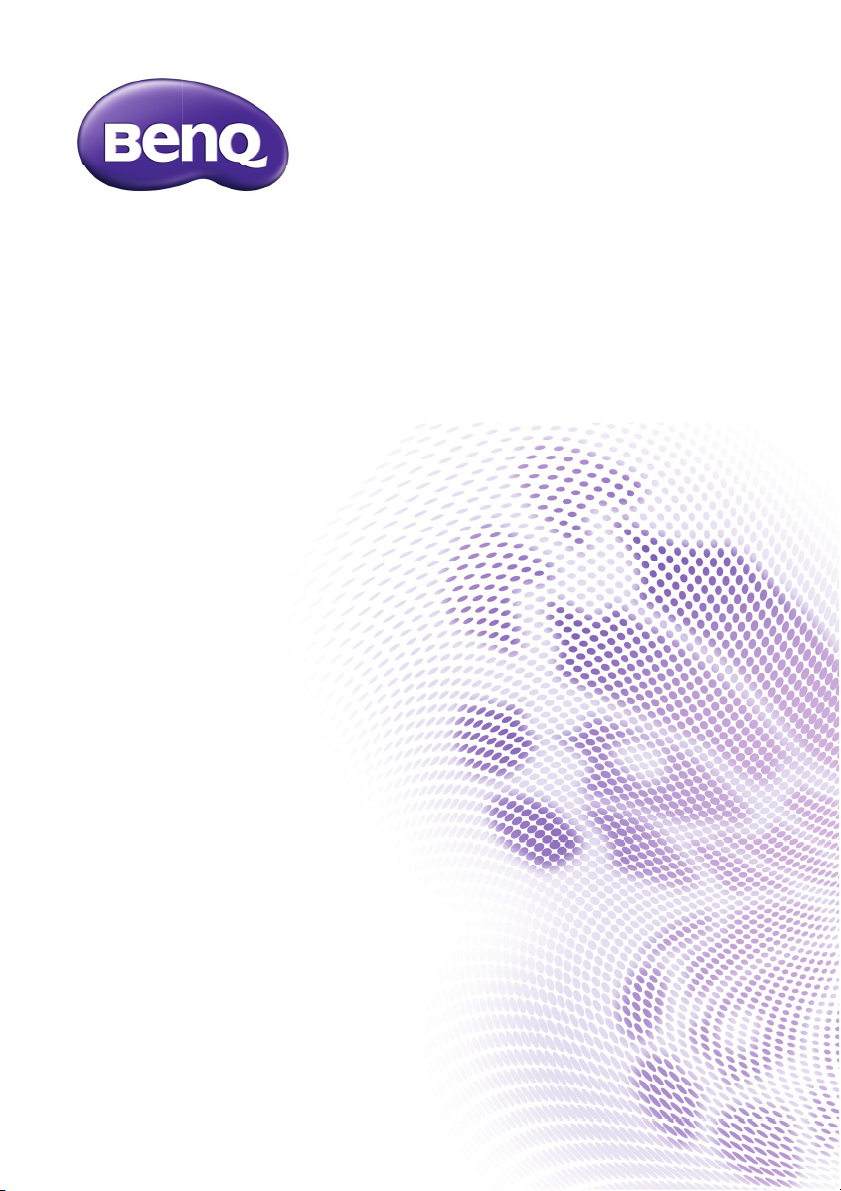
TH670/TH670s
Proyektor Digital
anduan Pengguna
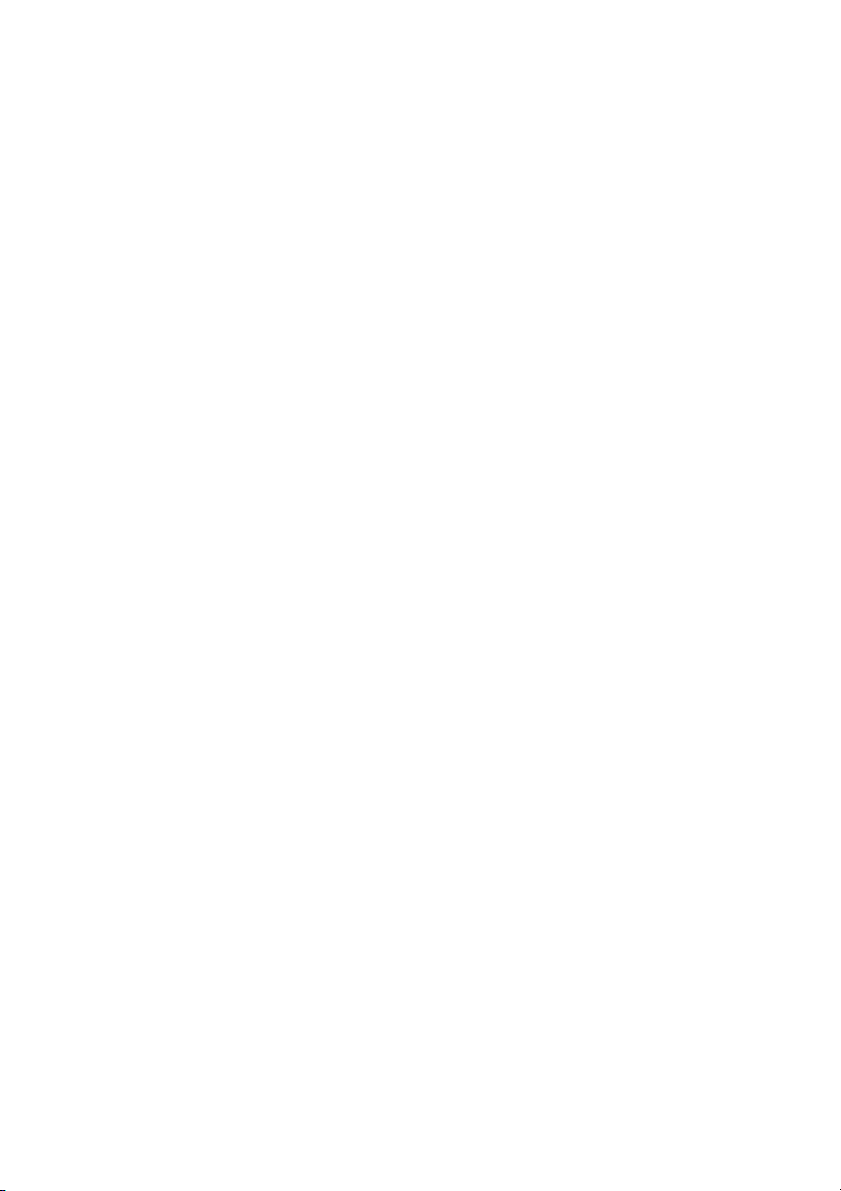
Daftar Isi
Petunjuk penting tentang
keselamatan.................. 3
Pendahuluan ................. 7
Fitur-fitur proyektor................................. 7
Isi kemasan.................................................. 8
Tampilan luar proyektor .......................10
Kontrol dan fungsi ..................................11
Menentukan posisi
proyektor .................... 16
Memilih lokasi ..........................................16
Mendapatkan ukuran proyeksi gambar
yang diinginkan.........................................17
Sambungan ................. 19
Menyambungkan ke monitor................20
Menyambungkan perangkat sumber
Video..........................................................21
Pengoperasian ............ 24
Menghidupkan proyektor......................24
Mengatur gambar proyeksi ...................25
Menggunakan menu ................................28
Mengamankan proyektor ......................31
Mengalihkan sinyal input ........................33
Memilih rasio aspek ................................34
Mengoptimalkan gambar........................36
Kontrol kualitas gambar tingkat lanjut40
Menyembunyikan gambar......................43
Mengoperasikan di lingkungan dengan
ketinggian tinggi .......................................43
Mengatur suara ........................................44
Mengunci tombol kontrol .....................44
Mempersonalisasi tampilan menu
proyektor..................................................45
Memilih mode hemat lampu .................45
Mematikan proyektor............................ 46
Pengoperasian menu .............................. 47
Pemeliharaan ............. 61
Perawatan proyektor............................. 61
Informasi lampu....................................... 62
Mengatasi masalah..... 69
Spesifikasi.................... 70
Dimensi..................................................... 71
Pemasangan untuk di langit-langit ....... 71
Tabel waktu ............................................. 72
Informasi Jaminan dan
Hak Cipta.................... 76
Daftar Isi2
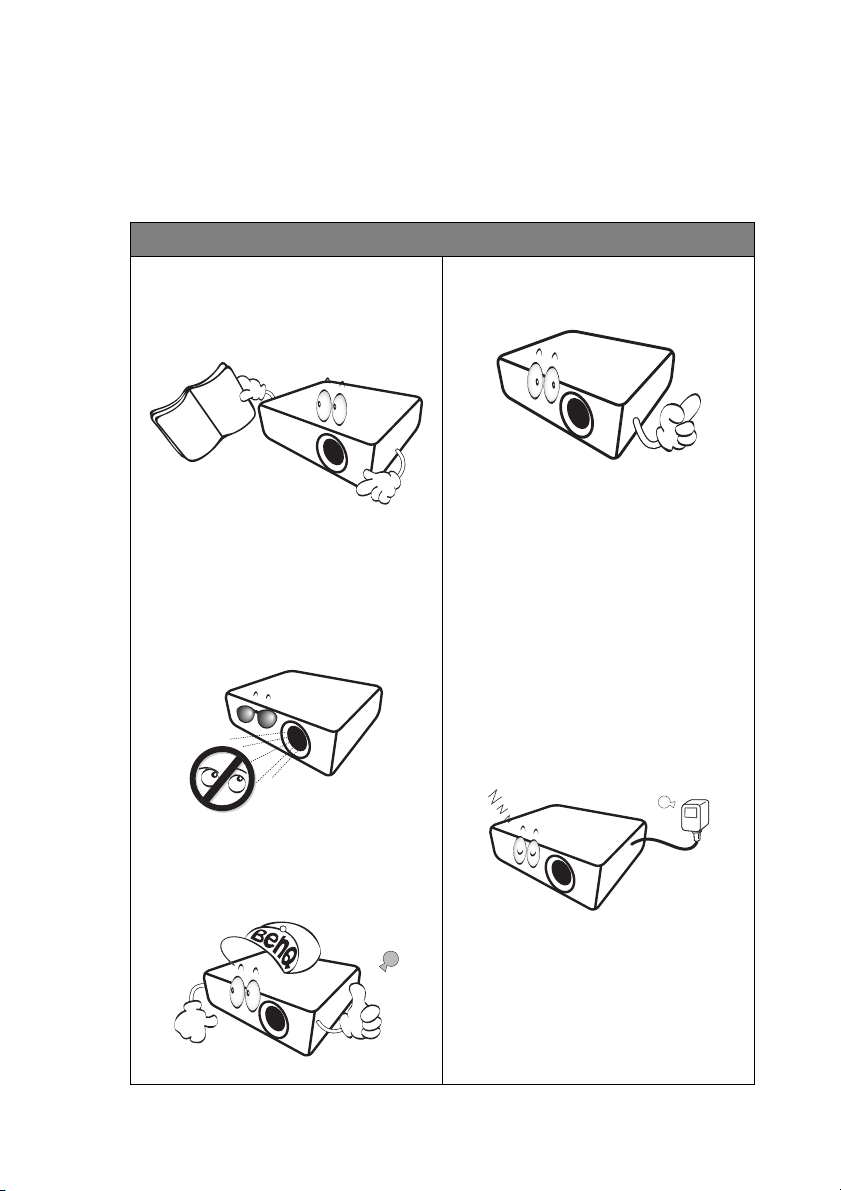
Petunjuk penting tentang keselamatan
Proyektor ini dirancang dan telah diuji agar sesuai dengan standar terbaru untuk
keselamatan peralatan teknologi informasi. Namun, untuk memastikan penggunaan
produk secara aman, Anda harus mengikuti petunjuk yang disebutkan dalam panduan
ini serta yang tertera pada produk.
Petunjuk Keselamatan
1. Baca panduan ini sebelum
mengoperasikan proyektor.
Simpan panduan ini untuk referensi
di masa mendatang.
2. Jangan tatap lensa proyektor
selama pengoperasian
berlangsung. Sinar lampu yang
kuat dapat merusak penglihatan
Anda.
4. Buka selalu jendela lensa atau
lepas penutup lensa saat lampu
proyektor menyala.
5. Di sejumlah negara, aliran tegangan
TIDAK stabil. Proyektor ini
dirancang untuk beroperasi secara
aman dalam tegangan listrik antara
100 hingga 240 volt AC, namun
dapat gagal jika terjadi potongan
atau lonjakan daya sebesar ±10 volt.
Di beberapa wilayah yang
mengalami fluktuasi atau
pemadaman listrik, sebaiknya
sambungkan proyektor melalui
penstabil daya, pelindung
tegangan, atau UPS (catu daya
tanpa gangguan).
3. Minta teknisi berpengalaman
untuk melakukan perbaikan.
6. Jangan halangi lensa proyektor
dengan benda apapun saat
proyektor sedang beroperasi
karena dapat membuat benda
tersebut panas dan berubah bentuk
atau bahkan mengakibatkan
kebakaran.
Petunjuk penting tentang keselamatan 3
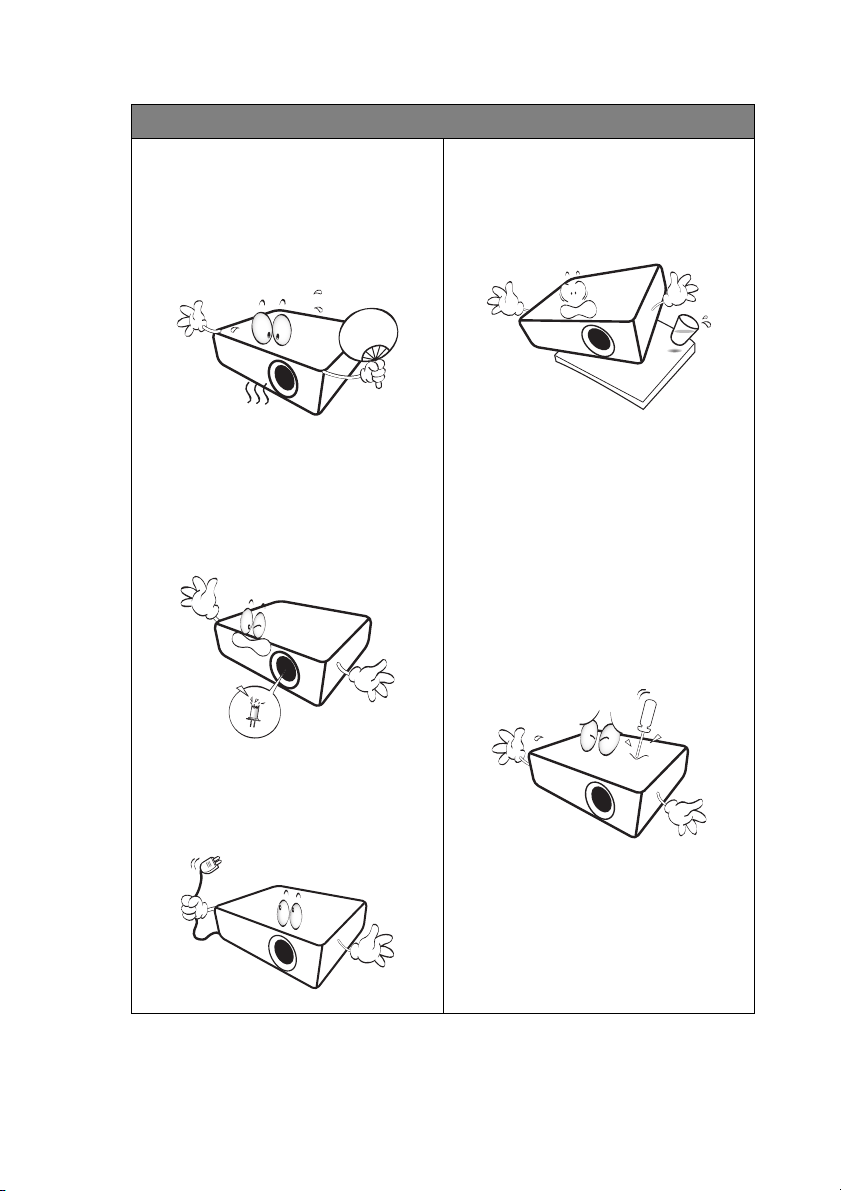
Petunjuk Keselamatan (Lanjutan)
7. Lampu dapat menjadi sangat panas
selama pengoperasian
berlangsung. Biarkan proyektor
mendingin kurang lebih selama 45
menit sebelum melepas unit
lampu untuk diganti.
10. Jangan letakkan produk ini di
tempat, dudukan, atau meja yang
tidak stabil. Produk dapat terjatuh
sehingga mengakibatkan
kerusakan parah.
8. Jangan gunakan lampu yang telah
melampaui masa pakainya.
Pengoperasian lampu yang
melampaui masa pakainya dapat
menyebabkan lampu pencah pada
kondisi tertentu.
9. Jangan ganti unit lampu atau
komponen elektronik apapun
kecuali jika proyektor tidak
tersambung ke stopkontak.
11. Jangan coba membongkar
proyektor ini. Di bagian dalamnya
terdapat tegangan tinggi
berbahaya yang dapat
mengakibatkan kematian jika
tersentuh.
Dalam kondisi apapun, Anda tidak
boleh membuka atau melepas
penutup apapun. Perbaikan
sebaiknya hanya dilakukan oleh
teknisi ahli yang berpengalaman.
12. Bila proyektor sedang beroperasi,
Anda dapat merasakan udara
panas dan bau dari celah ventilasi.
Kondisi ini normal dan bukan
merupakan kerusakan pada
produk.
Petunjuk penting tentang keselamatan4
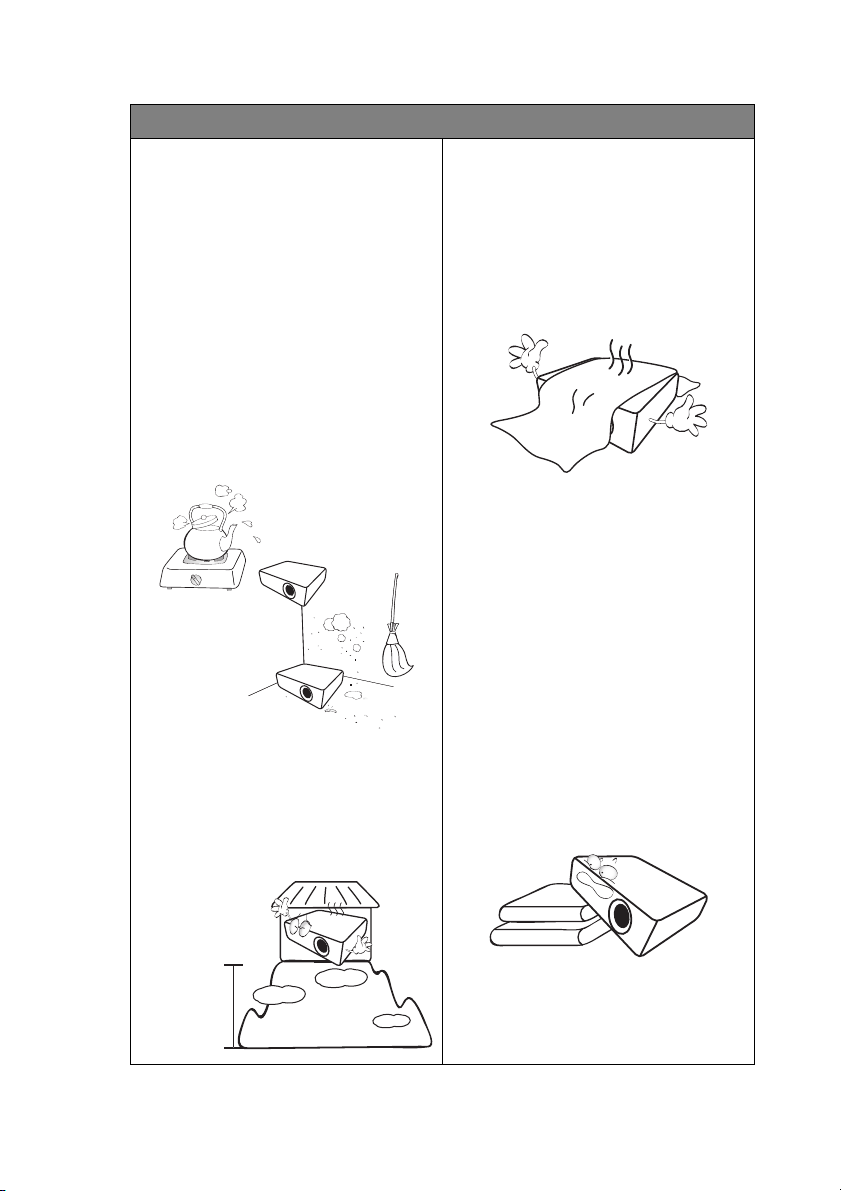
Petunjuk Keselamatan (Lanjutan)
13. Jangan tempatkan proyektor ini di
lingkungan berikut.
- Ruangan yang berventilasi buruk atau
terbatas. Diperlukan jarak minimal
50 cm dari dinding dan aliran udara
yang lancar di sekitar proyektor.
- Lokasi yang temperaturnya mungkin
dapat meningkat tajam, misalnya di
dalam kendaraan dengan semua kaca
jendela tertutup.
- Lokasi yang terlalu lembab, berdebu,
atau berasap rokok dapat mengotori
komponen optikal, sehingga
mengurangi masa pakai proyektor
dan menjadikan gambar lebih gelap.
- Lokasi di dekat alarm kebakaran
- Lokasi bertemperatur ruang
melebihi 40°C/104°F
- Lokasi dengan ketinggian lebih dari
3.000m (10.000 kaki).
14. Jangan blokir celah ventilasi.
- Jangan tempatkan proyektor ini di
atas selimut, kasur, atau permukaan
lembut lainnya.
- Jangan tutupi proyektor ini dengan
kain atau benda apapun lainnya.
- Jangan letakkan benda yang mudah
terbakar di dekat proyektor ini.
Jika celah ventilasi terhalang
sepenuhnya, bagian dalam proyektor
akan menjadi terlalu panas sehingga
mengakibatkan kebakaran.
15. Selalu tempatkan proyektor di atas
permukaan yang rata dan horizontal
selama pengoperasian berlangsung.
- Jangan tempatkan proyektor di atas
permukaan dengan kemiringan lebih
dari 10 derajat ke kiri atau kanan,
atau lebih dari 15 derajat ke depan
atau belakang. Menggunakan
proyektor di tempat yang tidak
sepenuhnya horizontal dapat
mengakibatkan kegagalan fungsi atau
kerusakan pada lampu.
3.000 m
(10.000
kaki)
0 m
(0 kaki)
Petunjuk penting tentang keselamatan 5
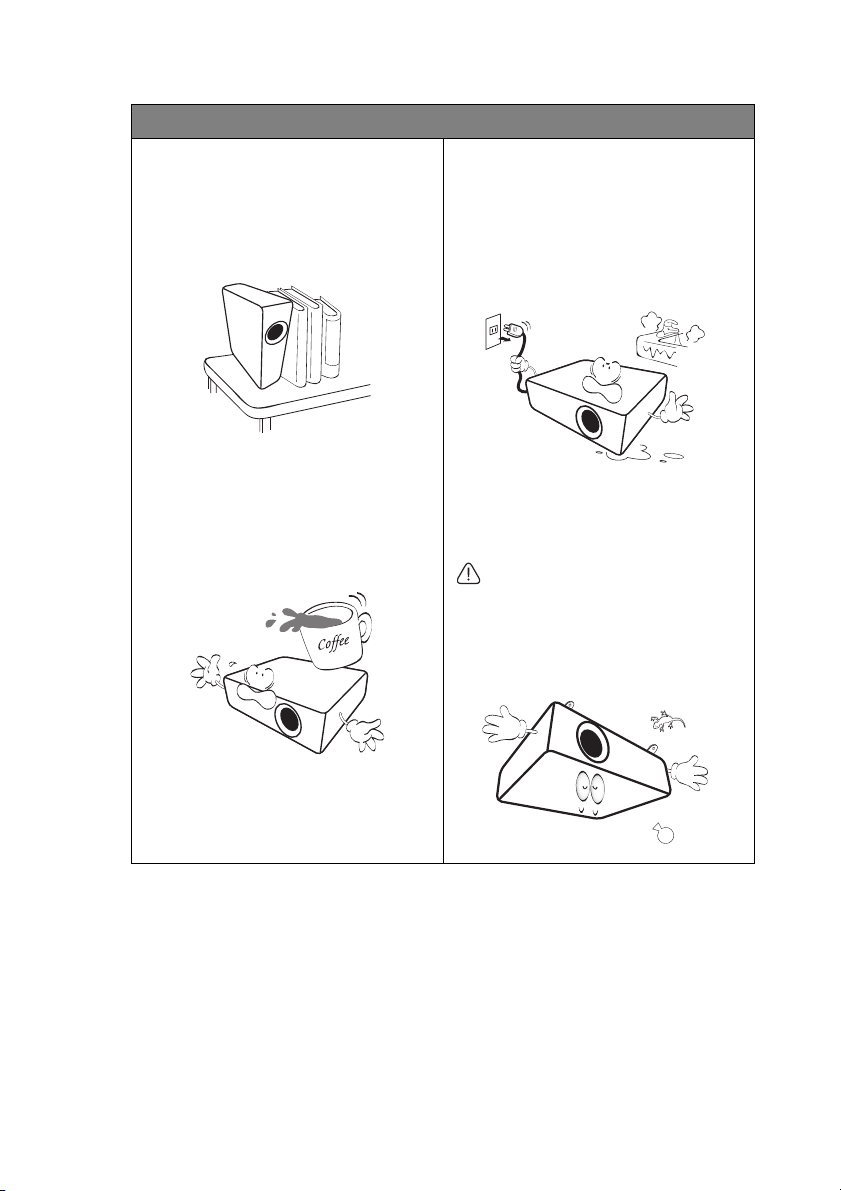
Petunjuk Keselamatan (Lanjutan)
16. Jangan letakkan proyektor pada
sisinya secara vertikal. Tindakan
tersebut dapat mengakibatkan
proyektor terjatuh, sehingga
menimbulkan cedera atau kerusakan
pada proyektor.
17. Jangan injak proyektor atau jangan
tempatkan benda apapun di atasnya.
Selain kemungkinan kerusakan fisik
pada proyektor, tindakan tersebut
dapat mengakibatkan kecelakaan dan
kemungkinan cedera.
18. Jangan letakkan cairan di dekat
proyektor ini. Cairan yang tumpah
pada proyektor dapat
mengakibatkannya rusak. Jika
proyektor basah, lepas sambungan
dari stopkontak, lalu hubungi BenQ
untuk meminta perbaikan.
19. Produk ini dapat menampilkan
gambar terbalik untuk pemasangan
di langit-langit.
Gunakan hanya Unit
Pemasangan untuk di Langitlangit dari BenQ untuk
memasang proyektor dan
memastikan pemasangan
yang aman.
Petunjuk penting tentang keselamatan6
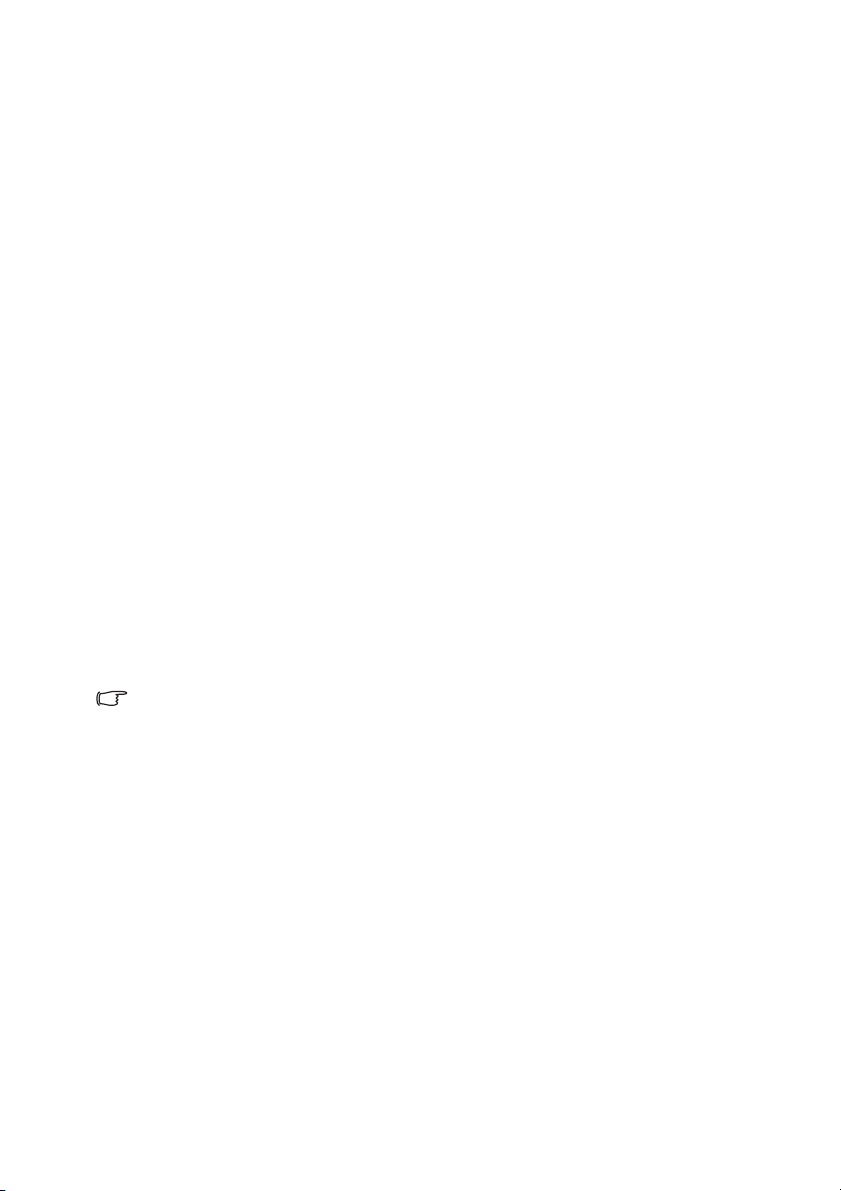
Pendahuluan
Fitur-fitur proyektor
Model ini adalah satu dari proyektor terbaik di dunia. Anda dapat menikmati video
berkualitas terbaik di berbagai perangkat seperti PC, laptop, DVD, dan VCR, bahkan
kamera dokumen untuk mewujudkan semua kemungkinan.
Proyektor ini menawarkan fitur-fitur berikut.
• Tipe menu Dasar dan Tingkat Lanjut untuk Anda pilih.
• USB A mendukung pengisian daya USB (tidak mendukung USB reader)
• Koreksi warna dinding untuk proyeksi di permukaan dengan beberapa
warna standar
• Sumber otomatis akan mempercepat proses deteksi sinyal
• Manajemen warna memungkinkan penyesuaian warna dengan yang
Anda sukai
• Fungsi pilihan pendinginan cepat agar proyektor lebih cepat mendingin
• Penyesuaian otomatis satu tombol untuk menampilkan kualitas gambar
terbaik
• Kompatibilitas HDTV komponen (YP
• Dalam mode siaga, pemakaian daya hanya sebesar 0,5 W
• Mode gambar sepak bola memungkinkan penggemar sepak bola
menikmati pengalaman terbaik dari melihat pertandingan sepak bola di
ruang tamu dengan cahaya ambient dikendalikan atau ruang gelap. Itu
membuat warna rumput dan kulit nada pemain sepak bola benaruntuk-hidup. (berlaku untuk TH670s)
bPr)
• Kecerahan yang terlihat pada gambar yang diproyeksikan akan berbeda sesuai
kondisi pencahayaan ruang, pengaturan kontras/kecerahan sinyal input yang
dipilih, dan proporsional secara langsung dengan jarak proyeksi.
• Kecerahan lampu akan berkurang seiring waktu dan dapat bervariasi sesuai
spesifikasi produsen lampu. Kondisi ini normal dan sesuai harapan.
Pendahuluan 7
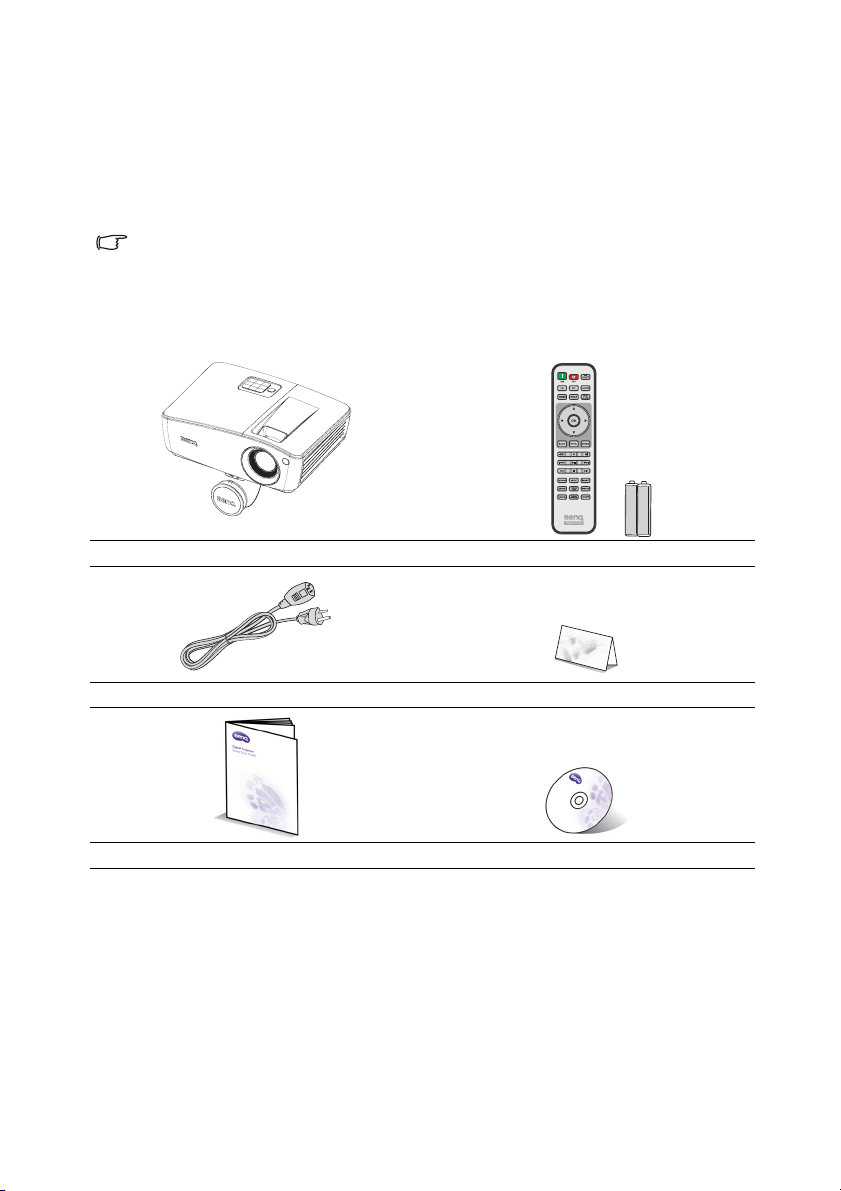
Isi kemasan
Keluarkan isi kemasan dengan hati-hati dan pastikan Anda mendapatkan semua barang
yang ditampilkan di bawah ini. Jika salah satu barang berikut tidak ada, hubungi tempat
pembelian.
Aksesori standar
Aksesori yang diberikan akan sesuai untuk kawasan Anda, dan mungkin berbeda
dari yang digambarkan.
*Kartu jaminan hanya diberikan di beberapa kawasan tertentu. Untuk informasi
rinci, hubungi dealer Anda.
Proyektor Remote control & baterai
Kabel daya Kartu jaminan*
Panduan ringkas CD Panduan pengguna
Pendahuluan8
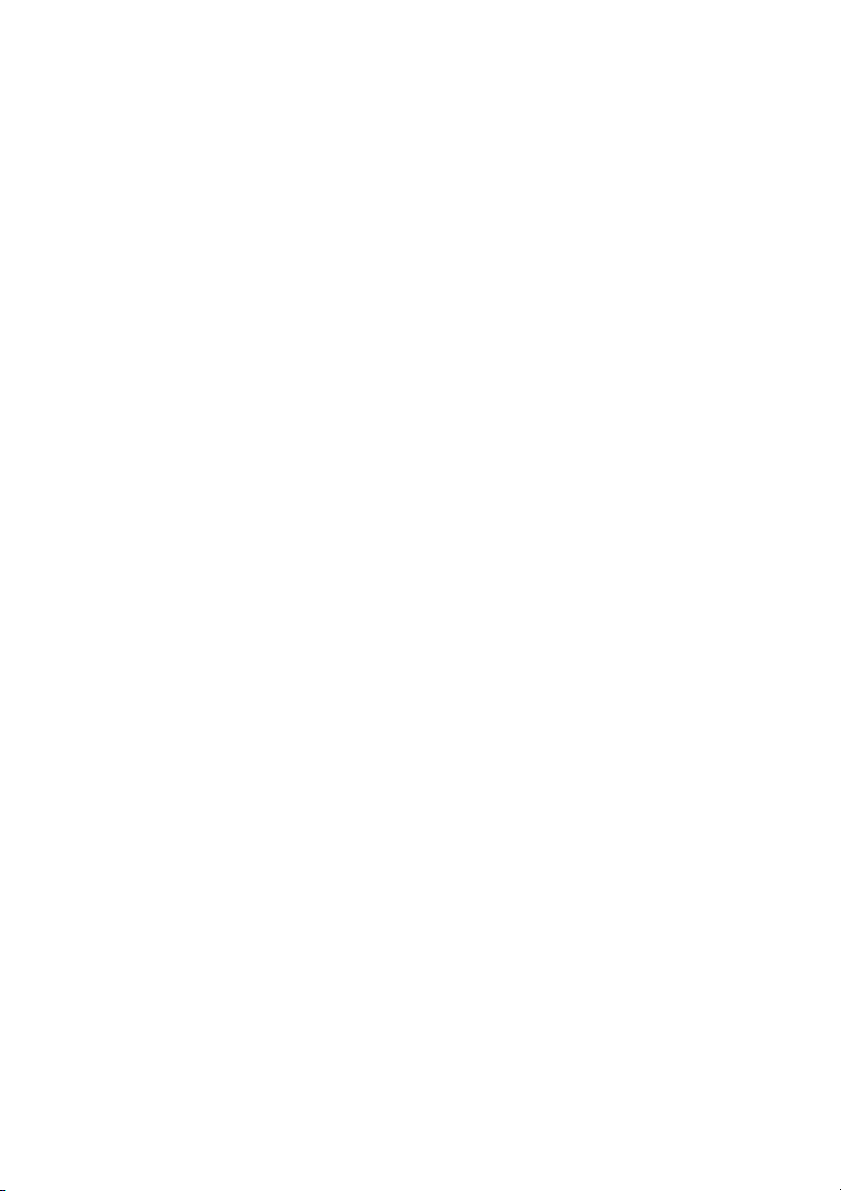
Aksesori opsional
1. Unit lampu cadangan
2. Unit pemasangan untuk di langitlangit
3. tas jinjing
4. Kacamata 3D
Pendahuluan 9
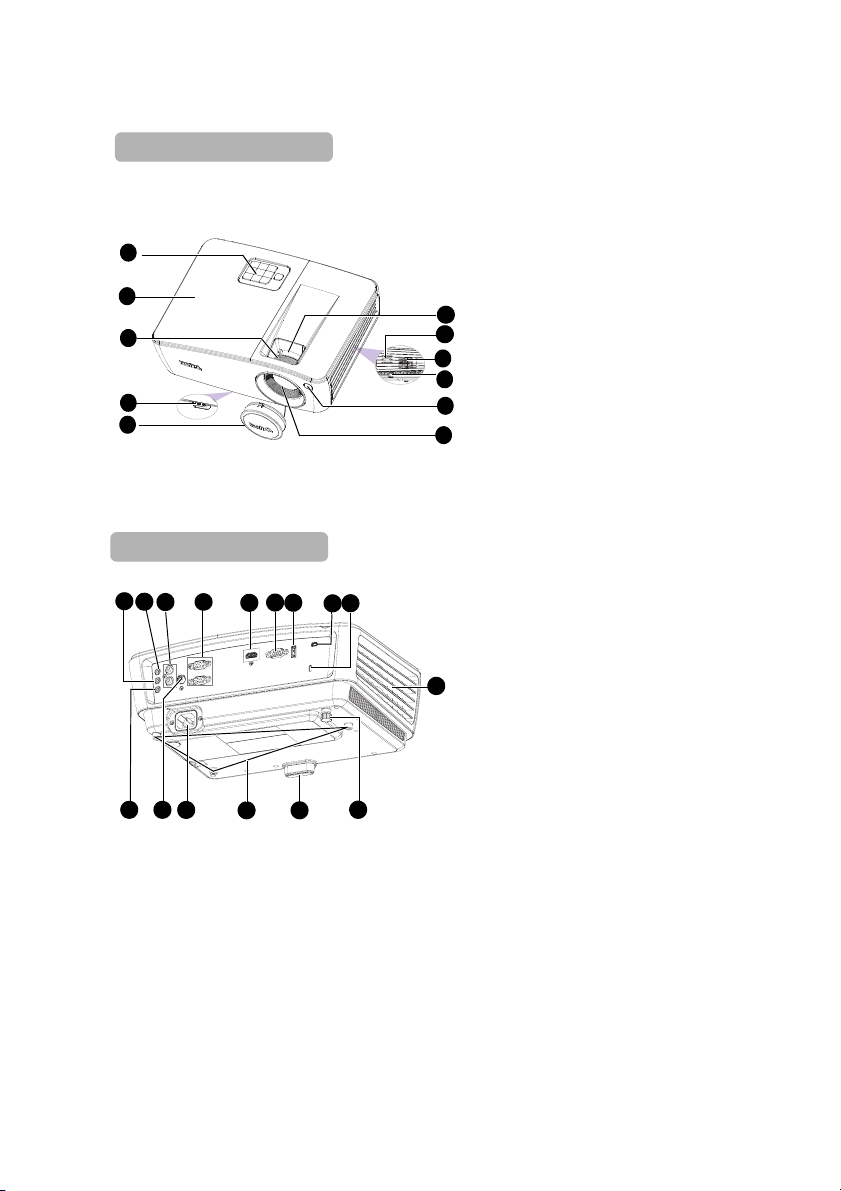
Tampilan luar proyektor
Sisi depan/atas
1
2
3
4
5
Sisi belakang/bawah
12
13
14
15
27
26
25
17
18
16
24 23
20
19
21
22
1. Panel kontrol eksternal
(Untuk info rinci, lihat
"Proyektor" pada halaman 11.)
2. Penutup lampu
3. Cincin fokus
4. Tombol pelepas cepat
5. Penutup lensa
6. Lensa proyeksi
7. Sensor remote IR depan
11
8. Panel Keamanan
10
9. Lubang ventilasi (masuk)
9
10. Speaker
8
11. Cincin pembesaran
7
12. Soket output audio
6
13. Soket input audio
14. Soket input audio (Kiri/Kanan)
15. Soket input sinyal video RGB
(PC)/Komponen (YPbPr/YCbCr)
16. Soket input HDMI
17. Port kontrol RS-232
18. Soket USB tipe A/1,5 A
19. Soket mini-USB B
20. Slot kunci antipencurian
Kensington
21. Lubang ventilasi (keluar)
22. Kaki pengatur belakang
23. Kaki pengatur praktis
24. Lubang untuk pemasangan di
langit-langit
25. Inlet kabel daya AC
26. Soket input video
27. Soket input mikrofon
Pendahuluan10
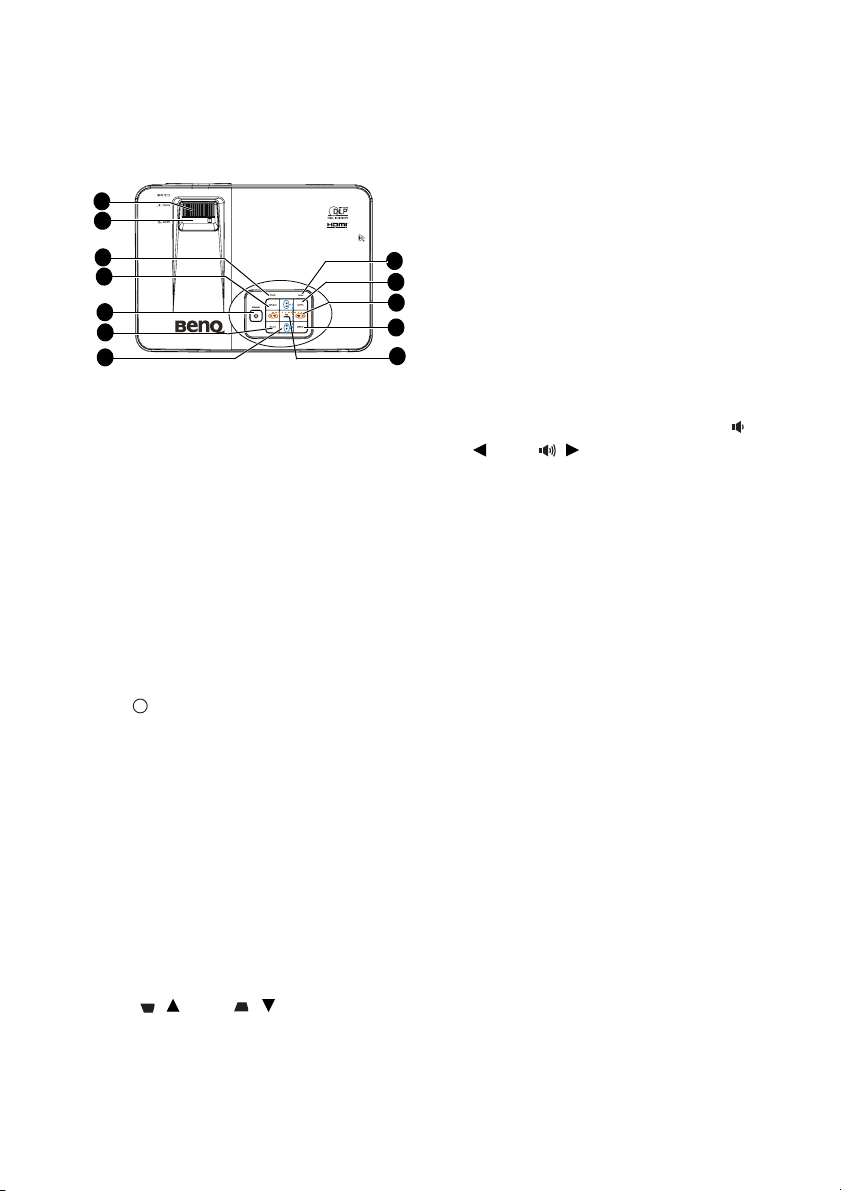
Kontrol dan fungsi
I
I
Proyektor
1
2
3
4
5
6
7
1. Cincin fokus
Menyesuaikan fokus gambar yang
diproyeksikan.
2. Cincin pembesaran
Menyesuaikan ukuran gambar.
3. Lampu indikator TEMPeratur
Menyala merah jika temperatur
proyektor menjadi terlalu panas. Untuk
info rinci, lihat "Indikator" pada halaman
68.
4. SOURCE
Menampilkan panel pilihan sumber.
Untuk info rinci, lihat "Mengalihkan
sinyal input" pada halaman 33.
5. POWER/Lampu indikator
POWER
Mengalihkan proyektor antara mode
siaga dan hidup. Untuk info rinci, lihat
"Menghidupkan proyektor" pada
halaman 24.
Menyala atau berkedip bila proyektor
sedang dioperasikan. Untuk info rinci,
lihat "Indikator" pada halaman 68.
6. BACK
Kembali ke menu OSD sebelumnya dan
menutup menu OSD proyektor bila
berada di tingkat atas.
7. Tombol Keystone/Tanda Panah
( / Atas, / Bawah)
Menampilkan halaman Keystone dan
menyesuaikan nilai keystone vertikal.
Untuk info rinci, lihat "Memperbaiki
keystone" pada halaman 26.
8. OK/MODE
Mengaktifkan item menu OSD
(Tampilan di Layar) yang dipilih. Untuk
info rinci, lihat "Menggunakan menu"
12
11
10
9
8
pada halaman 28.
Memilih mode penyetelan gambar yang
tersedia. Untuk info rinci, lihat
"Memilih mode gambar" pada halaman
36.
9. MENU
Mengaktifkan atau menonaktifkan
menu OSD (Tampilan di Layar).
10. Tombol Volume/Tanda Panah ( /
Kiri, / Kanan)
Menyesuaikan tingkat suara.
Bila menu OSD (Tampilan di Layar)
diaktifkan, tombol angka 7 dan 10 akan
digunakan sebagai tanda panah arah
untuk memilih item menu yang
diinginkan dan untuk melakukan
penyesuaian. Untuk info rinci, lihat
"Menggunakan menu" pada halaman 28.
11. AUTO
Secara otomatis menentukan waktu
gambar terbaik untuk gambar yang
ditampilkan. Untuk info rinci, lihat
"Menyesuaikan gambar secara
otomatis" pada halaman 26.
12. Lampu indikator LAMPU
Menunjukkan status lampu. Menyala
atau berkedip saat lampu mengalami
masalah. Untuk info rinci, lihat
"Indikator" pada halaman 68.
Pendahuluan 11
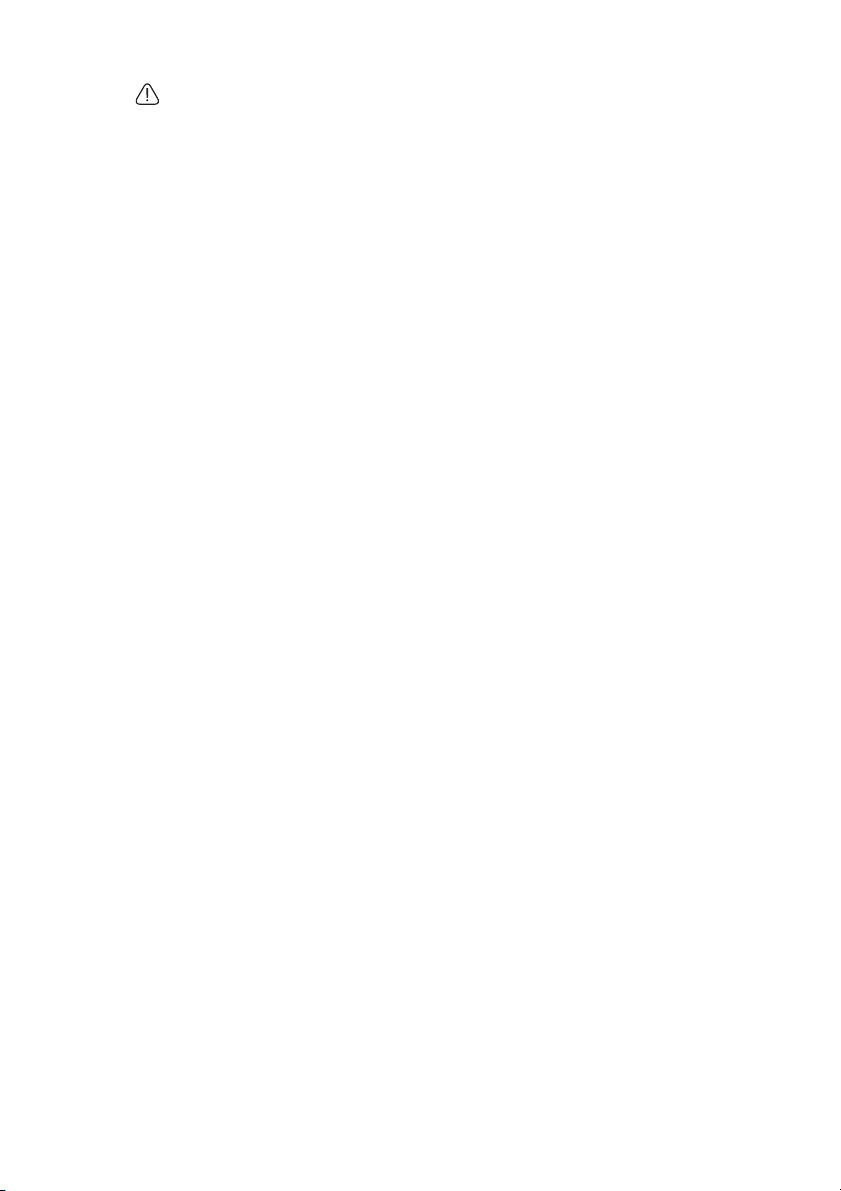
Memasang proyektor
Kami ingin Anda menikmati pengalaman yang menyenangkan selama
menggunakan proyektor BenQ, karenanya kami perlu menyampaikan masalah
keselamatan ini untuk Anda perhatikan agar terhindar dari kemungkinan cedera
dan kerusakan.
Jika Anda ingin memasang proyektor di langit-langit atau dinding, sebaiknya
gunakan unit pemasangan untuk langit-langit atau dinding yang sesuai dengan
proyektor BenQ, serta pastikan keamanan dan keselamatan pemasangannya.
Jika Anda menggunakan unit pemasangan proyektor selain merek BenQ,
proyektor berisiko terjatuh dari langit-langit atau dinding karena pemasangan
yang tidak layak akibat penggunaan ukuran atau panjang sekrup yang salah.
Anda dapat membeli unit pemasangan untuk langit-langit atau dinding bagi
proyektor BenQ dari tempat Anda membeli proyektor BenQ. BenQ
menyarankan agar Anda juga membeli kabel keamanan yang kompatibel dengan
kunci Kensington secara terpisah, lalu memasangnya dengan baik ke slot kunci
Kensington pada proyektor dan dudukan braket pemasangan. Hal ini akan
bermanfaat sebagai tindakan pengamanan kedua untuk menahan proyektor jika
pemasangannya ke braket longgar.
Pendahuluan12
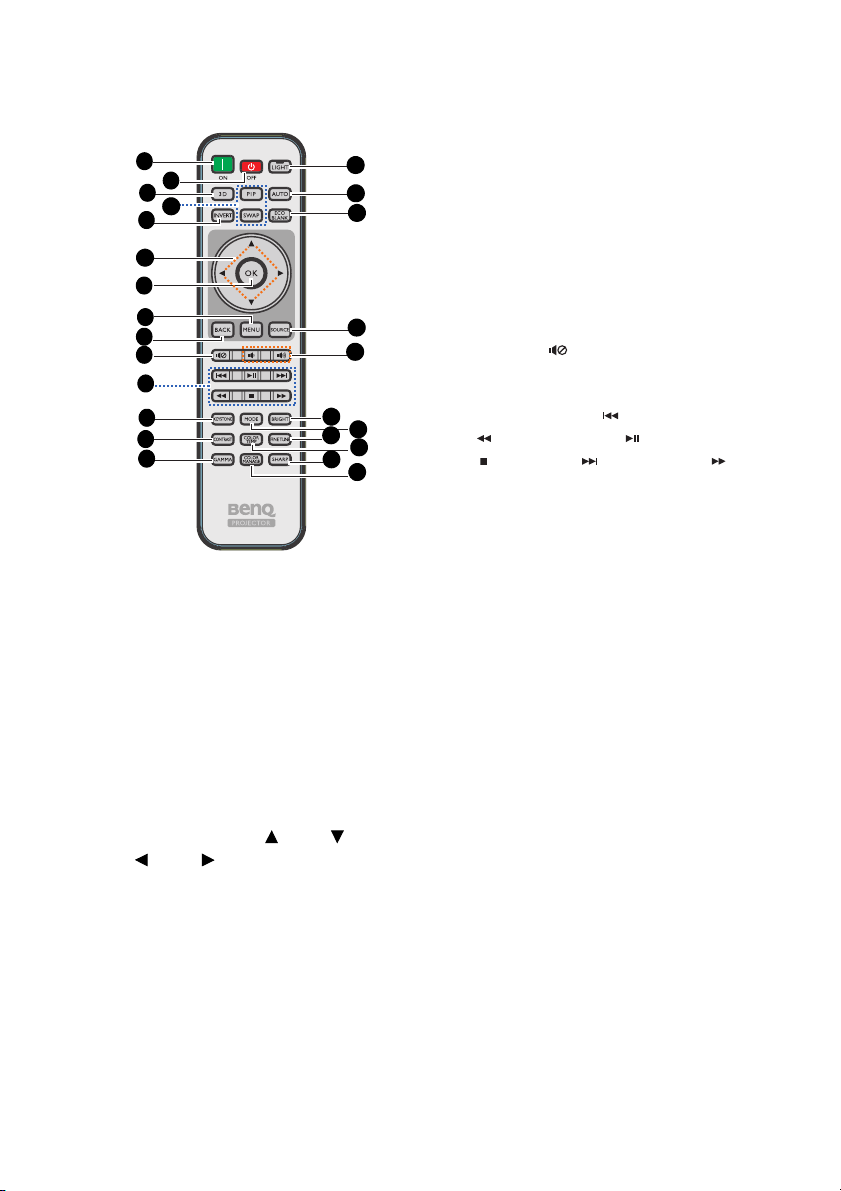
Remote control
1
2
3
4
5
6
7
8
9
10
11
12
13
14
1. ON
Menghidupkan proyektor.
2. OFF
Mematikan proyektor.
3. 3D
Mengaktifkan Layar 3D (Tampilan di
Layar).
4. PIP/SWAP
Tidak berfungsi pada proyektor ini.
5. INVERT
Membalik gambar mata kanan/kiri bila
mode 3D diaktifkan.
6. Tombol panah ( Atas, Bawah,
Kiri, Kanan)
Bila menu OSD (Tampilan di Layar)
diaktifkan, tombol akan digunakan
sebagai panah arah untuk memilih item
menu yang diinginkan dan untuk
melakukan penyesuaian.
15
16
17
18
19
20
21
22
23
24
25
7. OK
Mengaktifkan item menu OSD
(Tampilan di Layar) yang dipilih.
8. MENU
Mengaktifkan atau menonaktifkan
menu OSD (Tampilan di Layar).
9. BACK
Kembali ke menu OSD sebelumnya
dan menutup menu OSD proyektor
bila berada di tingkat atas.
10. Senyap ( )
Mengaktifkan dan menonaktifkan
audio proyektor.
11. Tombol putar ( Sebelumnya,
Putar Mundur, Putar/Jeda,
Berhenti, Selanjutnya,
Maju Cepat)
Tidak berfungsi pada proyektor ini.
12. KEYSTONE
Menampilkan halaman Keystone.
13. CONTRAST
Menampilkan panel pengaturan
kontras.
14. GAMMA
Memilih nilai gamma.
15. LIGHT
Mengaktifkan fungsi lampu latar pada
tombol remote control.
16. AUTO
Secara otomatis menentukan waktu
gambar terbaik untuk gambar yang
ditampilkan.
17. ECO BLANK
Tekan tombol ECO BLANK untuk
menonaktifkan gambar selama jangka
waktu tertentu dengan menghemat
daya lampu sebanyak 70%. Tekan
kembali untuk mengembalikan gambar.
Pendahuluan 13
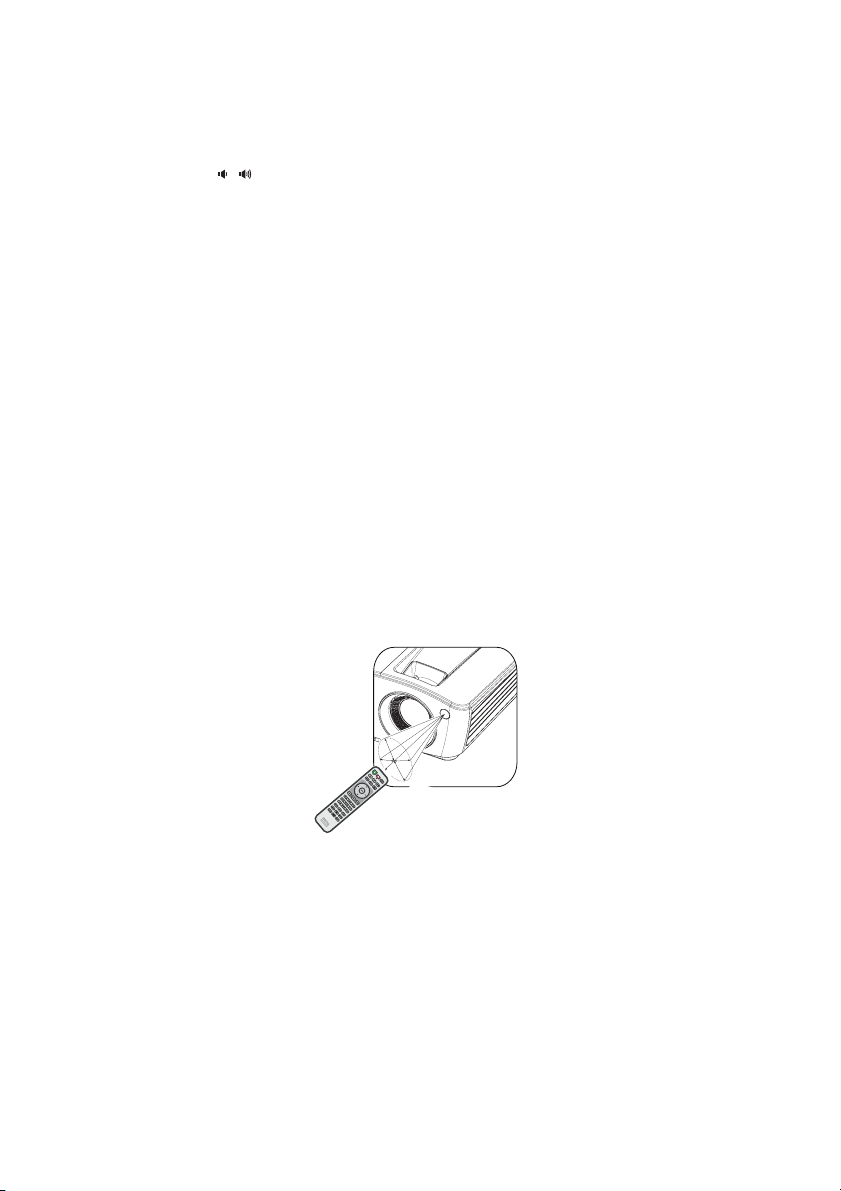
18. SOURCE
Menampilkan panel pilihan sumber.
19. Volume ( / )
Menyesuaikan tingkat suara.
20. BRIGHT
Menampilkan panel pengaturan
kecerahan.
21. MODE
Memilih mode penyetelan gambar yang
23. COLOR TEMP
Menampilkan panel pengaturan
temperatur warna.
24. SHARP
Menampilkan panel pengaturan
ketajaman.
25. COLOR MANAGE
Menampilkan panel pengaturan
manajemen warna.
tersedia.
22. FINE TUNE
Menampilkan panel pengaturan
Sesuaikan Temperatur Warna.
Sensor remote control Inframerah (IR) terdapat di bagian depan proyektor. Remote
control harus dipegang pada sudut 30 derajat tegak lurus dengan sensor remote
control IR proyektor agar berfungsi dengan benar. Jarak garis lurus antara remote
control dan sensor tidak boleh lebih dari 8 meter (~26 kaki).
Pastikan tidak ada penghalang antara remote control dan sensor IR pada proyektor
yang dapat menghambat sinar inframerah.
• Mengoperasikan proyektor dari depan
K
u
r
a
n
g
l
e
b
i
h
3
0
°
Pendahuluan14
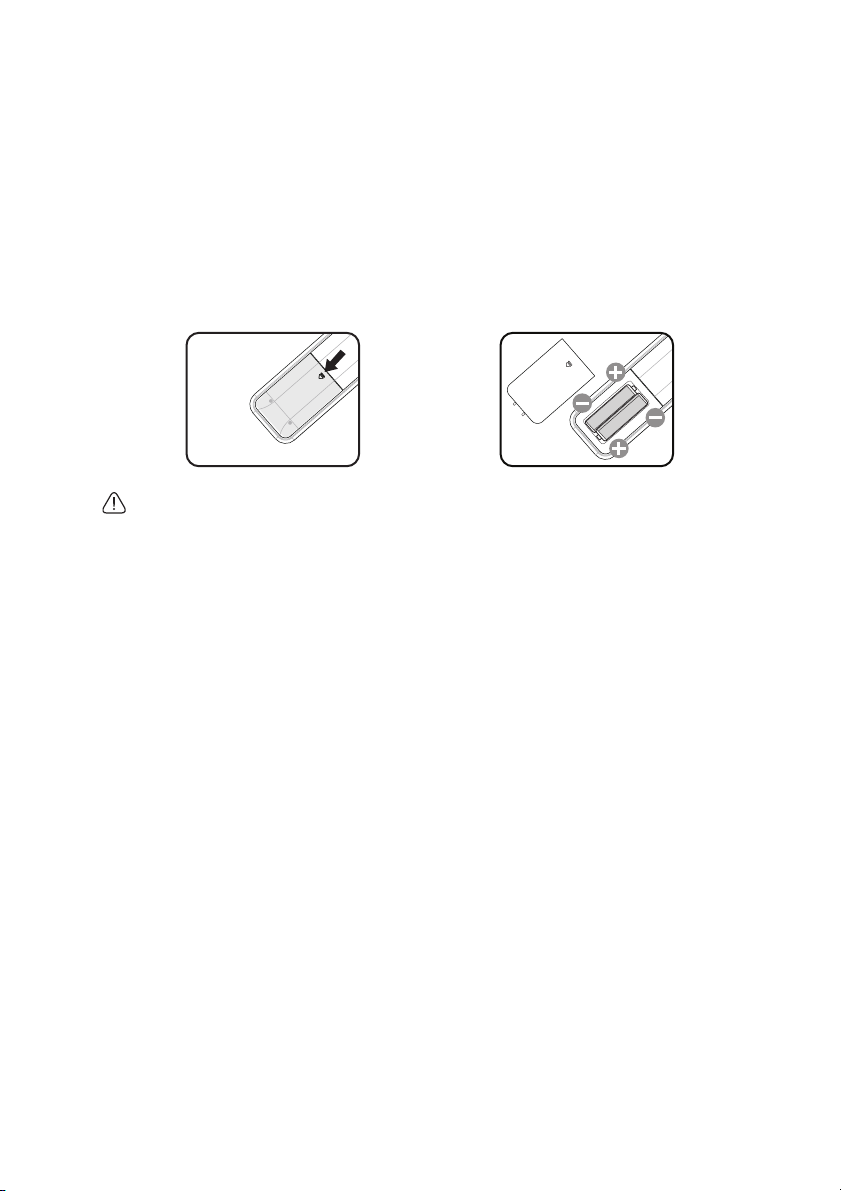
Memasang kembali baterai remote control
1. Untuk membuka penutup baterai, balik remote control untuk melihat bagian
belakangnya, dorong celah jari pada penutup, lalu dorong ke arah tanda panah
seperti pada gambar. Penutup akan terlepas.
2. Keluarkan baterai (jika perlu), lalu pasang dua baterai AAA sesuai polaritasnya
seperti yang ditunjukkan di dasar tempat baterai. Positif (+) untuk positif dan
negatif (-) untuk negatif.
3. Pasang kembali penutup dengan mensejajarkannya dengan bagian dasar remote,
lalu mendorong ke posisinya. Hentikan saat terpasang dengan benar pada
tempatnya.
• Hindari panas dan kelembaban yang berlebihan.
• Baterai dapat rusak jika tidak dimasukkan dengan benar.
• Ganti baterai hanya dengan jenis yang sama atau setara sesuai saran produsen
baterai tersebut.
• Buang baterai usang sesuai petunjuk produsen baterai tersebut.
• Jangan buang baterai ke dalam api karena. Dapat menimbulkan bahaya ledakan.
• Jika baterai mati atau remote control tidak akan digunakan dalam waktu lama,
keluarkan baterai untuk menghindari kerusakan pada remote control karena
baterai mungkin akan bocor.
Pendahuluan 15
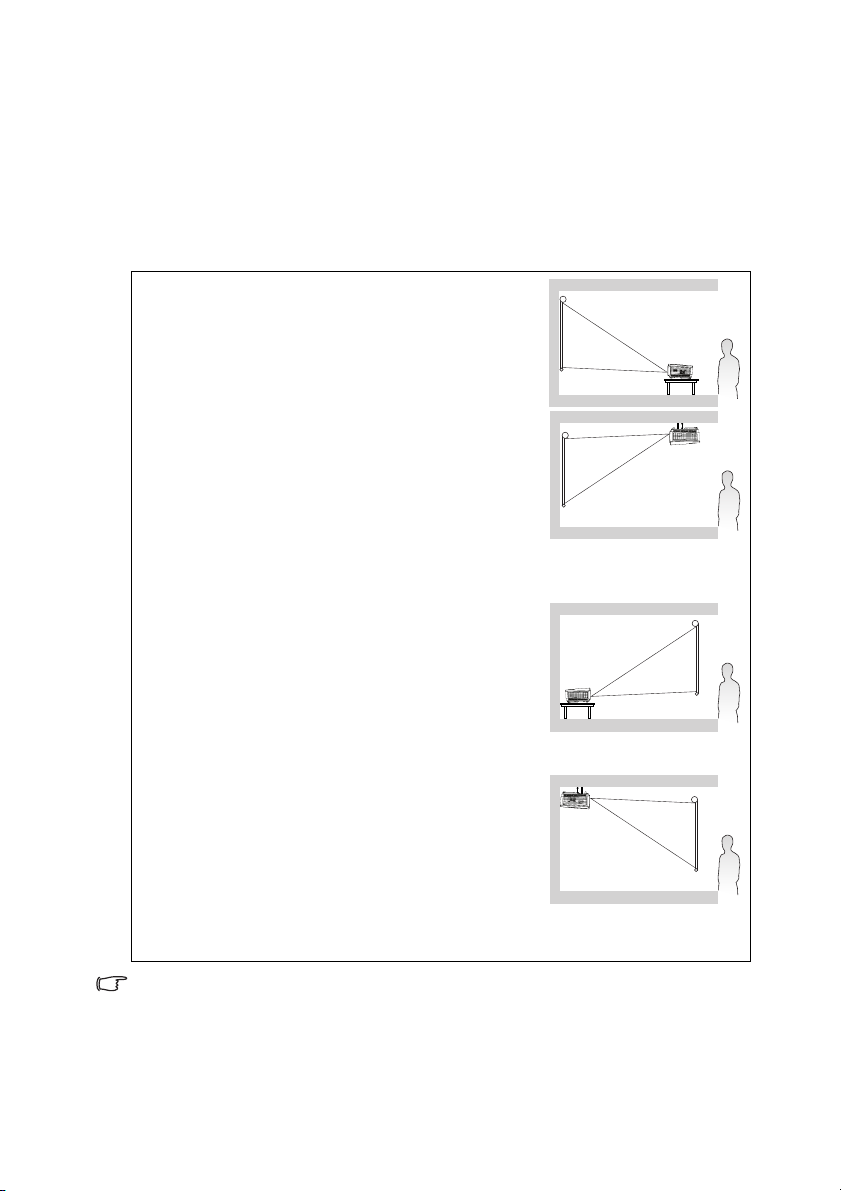
Menentukan posisi proyektor
Memilih lokasi
Tata ruang atau keinginan pribadi akan menentukan lokasi pemasangan yang Anda pilih.
Pertimbangkan ukuran dan posisi layar, lokasi stopkontak yang tepat, serta lokasi dan
jarak antara proyektor dan peralatan lainnya.
Proyektor Anda dirancang untuk dipasang di salah satu dari empat lokasi pemasangan:
1. Meja Depan
Pilih lokasi ini dengan menempatkan proyektor di
dekat lantai di depan layar. Tindakan ini adalah cara
yang paling umum guna memposisikan proyektor
untuk penyetelan dan portabilitas cepat.
2. Plafon Depan
Pilih lokasi ini dengan menggantungkan proyektor
secara terbalik di langit-langit depan layar.
Beli Unit Pemasangan Proyektor BenQ untuk di
Langit-Langit dari dealer Anda untuk memasang
proyektor di langit-langit.
Atur Plafon Depan dalam menu Posisi Proyektor*
setelah Anda menghidupkan proyektor.
3. Meja Belakang
Pilih lokasi ini dengan menempatkan proyektor di
dekat lantai belakang layar.
Perhatikan bahwa layar proyeksi belakang khusus
diperlukan.
Atur Meja Belakang dalam menu Posisi
Proyektor* setelah Anda menghidupkan proyektor.
4. Plafon Blkng
Pilih lokasi ini dengan menggantungkan proyektor
secara terbalik dari langit-langit belakang layar.
Perhatikan bahwa layar proyeksi belakang khusus dan
Unit Pemasangan Proyektor BenQ untuk Pemasangan
di Langit-Langit diperlukan pada lokasi pemasangan ini.
Atur Plafon Blkng dalam menu Posisi Proyektor*
setelah Anda menghidupkan proyektor.
*Tersedia dua tipe menu untuk Anda pilih. Pertama Dasar, dan lainnya Lanjutan.
Dari Menu Dasar, Anda dapat memilih Posisi Proyektor bila proyektor tidak
memiliki sinyal input. Dari Menu tingkat lanjut, Anda dapat memilih Posisi
Proyektor dalam menu PENYETELAN SISTEM: Dasar. Untuk info rinci, lihat
"Menggunakan menu" pada halaman 28.
Menentukan posisi proyektor16
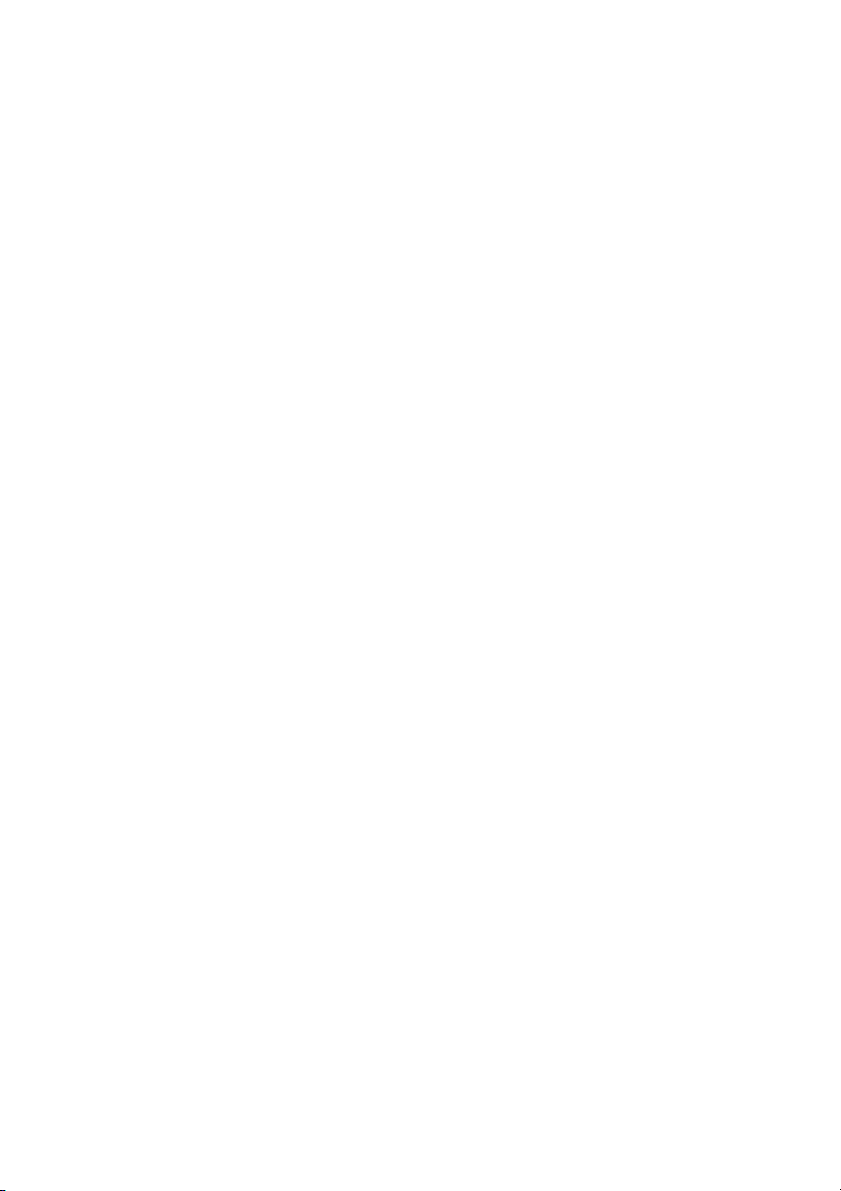
Mendapatkan ukuran proyeksi gambar yang diinginkan
Jarak dari lensa proyektor ke layar, pengaturan pembesaran (jika tersedia), dan format
video mempengaruhi ukuran gambar yang diproyeksikan.
Proyektor harus selalu ditempatkan pada permukaan yang horizontal (seperti
permukaan yang rata di atas meja), dan diposisikan tegak lurus secara langsung
(bersudut 90° ke kanan) ke bagian tengah layar secara horizontal. Tindakan ini akan
mencegah distorsi gambar yang disebabkan proyeksi miring (atau diproyeksikan ke
permukaan yang miring).
Jika akan dipasang di langit-langit, proyektor harus dipasang terbalik agar gambar
diproyeksikan sedikit miring ke bawah.
Anda dapat melihatnya dari diagram pada halaman 18, bahwa jenis proyeksi ini akan
mengakibatkan tepi bawah gambar yang diproyeksikan offset secara vertikal dari
bidang horizontal proyektor. Bila dipasang di langit-langit, kondisi ini mengacu pada
tepi atas gambar yang diproyeksikan.
Jika proyektor diposisikan lebih jauh dari layar, maka ukuran gambar yang
diproyeksikan akan meningkat, dan offset vertikal juga akan meningkat secara
proporsional.
Bila menentukan posisi layar dan proyektor, Anda harus mempertimbangkan ukuran
gambar yang diproyeksikan dan dimensi offset vertikal, yang proporsional terhadap
jarak proyeksi.
BenQ menyediakan tabel ukuran layar untuk membantu menentukan lokasi yang ideal
bagi proyektor Anda. Tersedia dua dimensi untuk dipertimbangkan, jarak horizontal
tegak lurus dari bagian tengah layar (jarak proyeksi), dan tinggi offset vertikal
proyektor dari tepi horizontal layar (offset).
Menentukan posisi proyektor 17
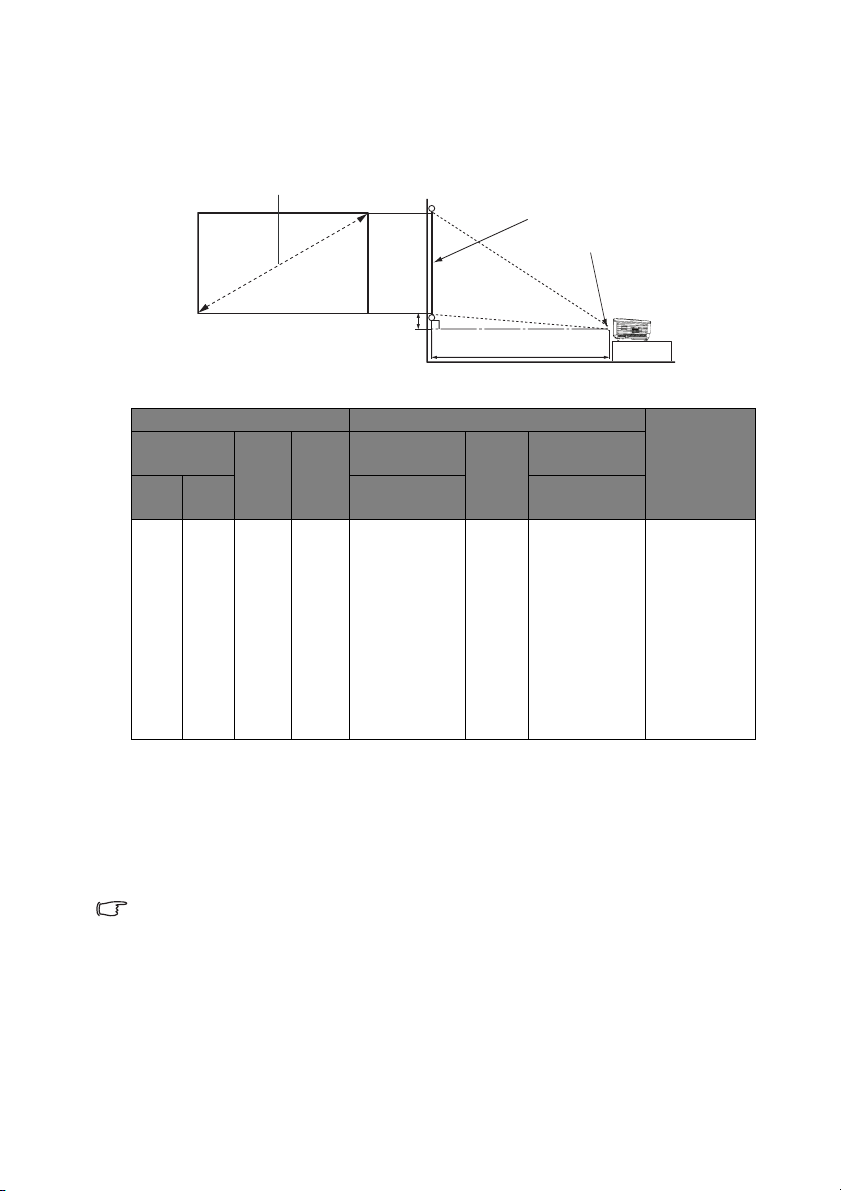
Dimensi proyeksi
Untuk bagian tengah dimensi lensa proyektor ini, lihat "Dimensi" pada halaman 71 sebelum
menghitung posisi yang sesuai.
Diagonal layar 16:9
Layar
L
Bagian tengah lensa
P
Offset vertikal
Jarak proyeksi
Ukuran layar Jarak dari layar (mm)
Diagonal
Inci mm
30 762 664 374 994 1097 1200 60
40 1016 886 498 1325 1463 1600 80
60 1524 1328 747 1988 2194 2400 120
80 2032 1771 996 2651 2926 3200 159
100 2540 2214 1245 3313 3657 4000 199
120 3048 2657 1494 3976 4388 4800 239
150 3810 3321 1868 4970 5485 6000 299
200 5080 4428 2491 6627 7314 8000 399
250 6350 5535 3113 8283 9142 10000 498
300 7620 6642 3736 9940 10970 12000 598
P
(mm)L(mm)
Panjang
minimal
(pembesaran
maks.)
Rata-
rata
Panjang
maksimal
(pembesaran
min.)
Offset
vertikal
(mm)
Misalnya, jika Anda menggunakan layar 60 inci, maka jarak proyeksi adalah 2.194 mm dan
dengan ofset vertikal 120 mm.
Jika jarak ukur proyeksi 5,5 m (5.500 mm), maka ukuran yang mendekati kolom "Jarak
dari layar (mm)"
adalah 5.485 mm. Baris ujung ini menunjukkan bahwa Anda
memerlukan layar berukuran 150" (sekitar 3.810 mm).
Semua pengukuran adalah perkiraan dan dapat berbeda dari ukuran sebenarnya.
BenQ menyarankan bahwa jika ingin memasang proyektor secara permanen, maka
Anda harus mencoba ukuran dan jarak proyeksi secara fisik menggunakan proyektor
yang sebenarnya di ruangan tersebut sebelum memasangnya secara permanen,
sehingga tersedia ruang yang memadai untuk karakteristik optik proyektor ini.
Tindakan ini akan membantu menentukan posisi pemasangan yang tepat agar ideal
dengan lokasi pemasangan Anda.
Menentukan posisi proyektor18
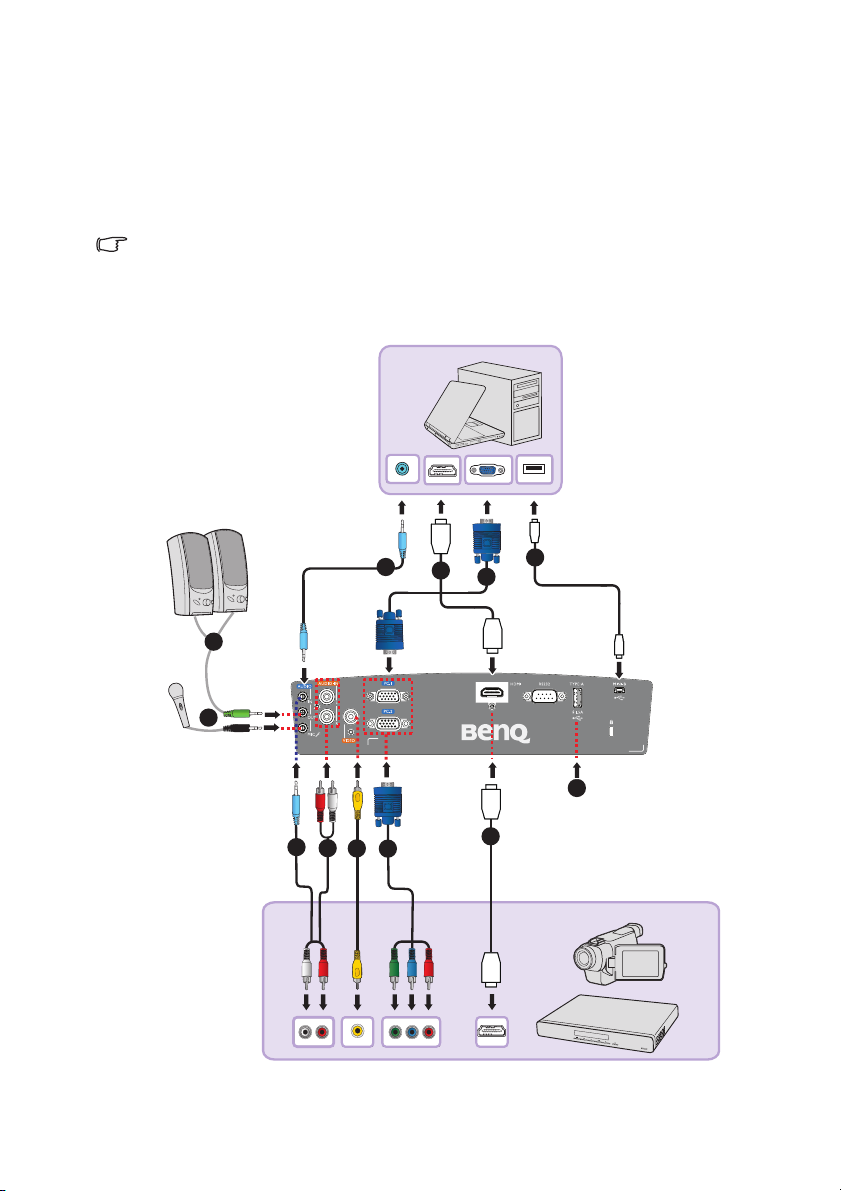
Sambungan
Bila menyambungkan sumber sinyal ke proyektor, pastikan untuk:
1. Mematikan semua peralatan sebelum membuat sambungan apapun.
2. Menggunakan kabel sinyal yang benar untuk setiap sumber.
3. Memastikan kabel telah terpasang dengan kuat.
• Pada sambungan yang ditampilkan di bawah ini, sejumlah kabel mungkin tidak
diberikan bersama proyektor ini (lihat "Isi kemasan" pada halaman 8). Kabel
tersebut dapat dibeli bebas di toko elektronik.
• Untuk metode sambungan rinci, lihat halaman 20-23.
HDMI
1
3
1
2
1
9
8
7
USB
5
4
HDMI
HDMI
3
HDMI
USB
6
Sambungan 19
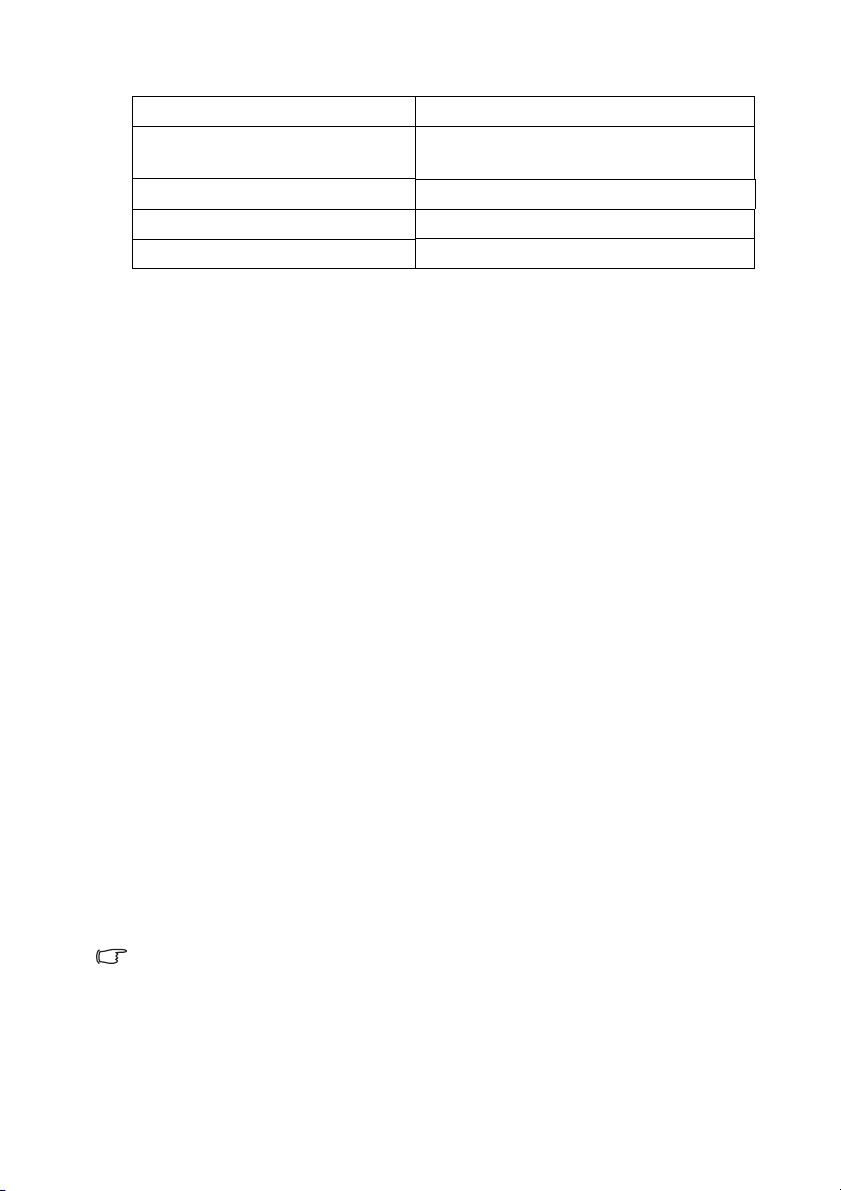
1. Kabel audio 6. Port USB untuk pengisian daya
2. Kabel konektor mini mikrofon
3,5
3. Kabel HDMI 8. Kabel video
4. Kabel VGA 9. Kabel Audio Kiri/Kanan
5. Kabel USB (mini-B hingga tipe A)
7. Kabel adapter Video Komponen ke VGA
(D-Sub)
Menyambungkan ke monitor
Proyektor ini dapat disambungkan ke komputer IBM® yang kompatibel dan
Macintosh
Macintosh versi lama.
Untuk menyambungkan proyektor ke notebook atau komputer
desktop (menggunakan VGA):
1. Gunakan kabel VGA yang disediakan, lalu sambungkan salah satu ujungnya ke
2. Sambungkan ujung lainnya pada kabel VGA ke soket input sinyal PC-1 atau PC-
3. Jika Anda akan menggunakan speaker proyektor dalam presentasi, gunakan kabel
4. Jika ingin, Anda dapat menggunakan kabel audio lainnya yang sesuai, lalu
Untuk menyambungkan proyektor ke notebook atau komputer
desktop (menggunakan HDMI):
1. Gunakan kabel HDMI dan sambungkan salah satu ujung konektor HDMI ke
2. Sambungkan ujung lainnya pada kabel ke soket HDMI pada proyektor.
Sejumlah notebook tidak mengaktifkan port video eksternalnya bila tersambung ke
proyektor. Biasanya kombinasi tombol seperti tombol FN + F3 atau CRT/LCD akan
mengaktifkan atau menonaktifkan layar eksternal. Cari tombol fungsi berlabel CRT/
LCD atau tombol fungsi dengan simbol monitor pada notebook. Tekan FN dan
tombol fungsi berlabel secara bersamaan. Lihat dokumentasi notebook Anda untuk
menemukan kombinasi tombol notebook tersebut.
®
. Anda memerlukan adapter Mac jika ingin menyambung ke komputer
soket output D-Sub pada komputer.
2 di proyektor.
audio yang sesuai, lalu sambungkan salah satu ujung kabel ke soket output audio
komputer, dan ujung lainnya ke soket AUDIO IN proyektor. Bila Anda
menyambungkan sinyal output audio dari komputer, seimbangkan panel kontrol
volume untuk mendapatkan efek suara yang optimal.
menyambungkan salah satu ujung kabel ke soket AUDIO OUT proyektor, dan
ujung lainnya ke speaker eksternal (tidak disertakan).
Setelah tersambung, audio dapat dikontrol melalui menu OSD (Tampilan di
Layar) proyektor. Untuk info rinci, lihat "Stl Audio" pada halaman 49.
Suara speaker internal akan dinonaktifkan bila konektor AUDIO OUT
disambungkan.
komputer.
Sambungan20
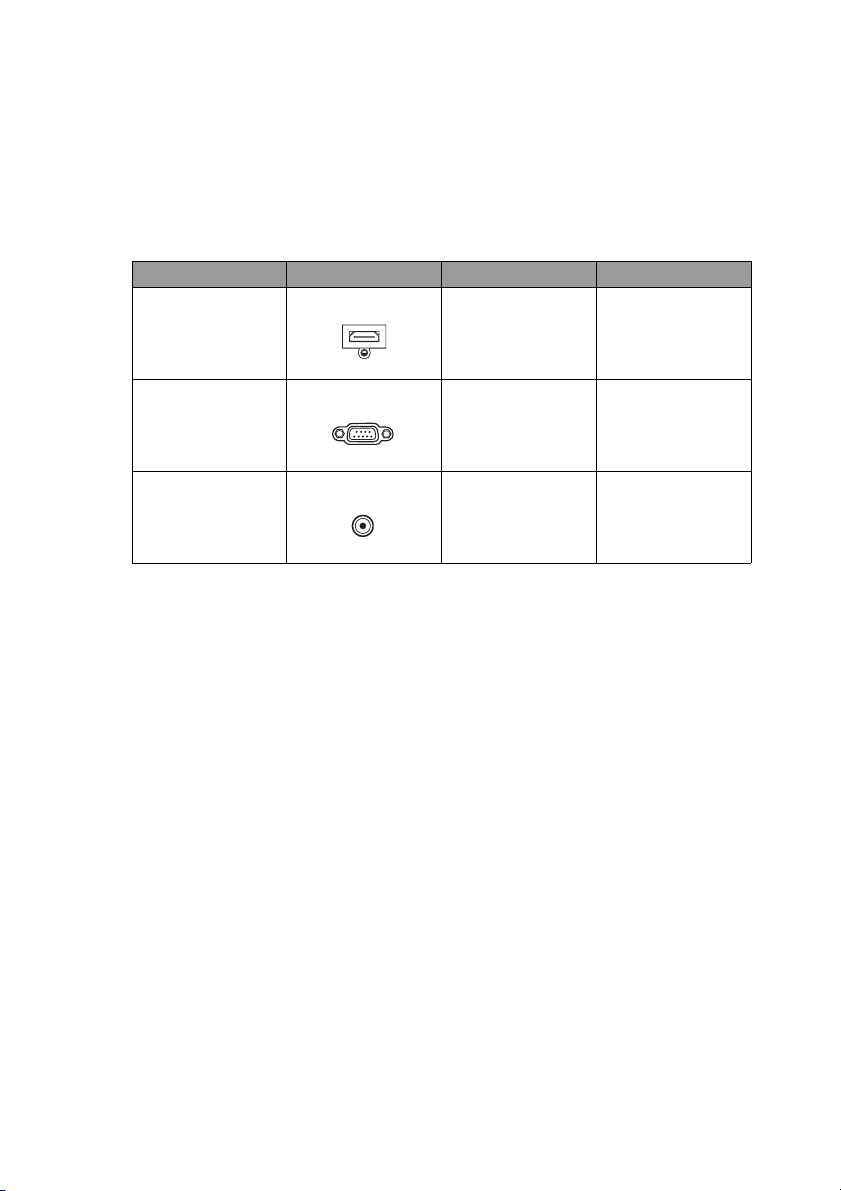
Menyambungkan perangkat sumber Video
Anda hanya perlu menyambungkan proyektor ke perangkat sumber Video
menggunakan salah satu metode sambungan di atas, namun masing-masing metode
tersebut memberikan tingkat kualitas video yang berbeda. Metode yang Anda pilih
cenderung akan tergantung pada ketersediaan terminal yang sesuai pada proyektor
dan perangkat sumber Video seperti yang dijelaskan di bawah ini:
Nama terminal Tampilan terminal Referensi Kualitas gambar
HDMII
HDMI
PC-1/PC-2
Video Komponen
VIDEO
Video
Menyambungkan perangkat sumber HDMI
Proyektor ini dilengkapi soket input HDMI untuk menyambungkan perangkat sumber
HDMI seperti pemutar DVD, tuner DTV, layar, atau komputer notebook.
HDMI (High-Definition Multimedia Interface) mendukung transmisi data video yang
tidak terkompresi di antara perangkat yang kompatibel seperti tuner DTV, pemutar
DVD, dan layar melalui satu kabel. Soket ini memberikan pengalaman audio dan visual
digital murni.
Periksa perangkat sumber Video Anda untuk mengetahui apakah ada sekumpulan
soket output HDMI yang tidak digunakan:
• Jika ya, Anda dapat melanjutkan prosedur ini.
• Jika tidak, maka Anda harus mempertimbangkan kembali metode yang
dapat digunakan untuk menyambung ke perangkat tersebut.
"Menyambungkan
perangkat sumber
HDMI" pada
halaman 21
"Menyambungkan
perangkat sumber
Video Komponen"
pada halaman 22
"Menyambungkan
perangkat sumber
komposit" pada
halaman 23
Te r b a i k
Lebih baik
Baik
Untuk menyambungkan proyektor ke perangkat sumber HDMI:
1. Gunakan kabel HDMI, lalu sambungkan salah satu ujungnya ke soket output
HDMI pada perangkat sumber HDMI.
2. Sambungkan ujung lain kabel tersebut ke soket input sinyal HDMI pada
proyektor. Setelah tersambung, audio dapat dikontrol melalui menu OSD
(Tampilan di Layar) proyektor. Untuk info rinci, lihat "Stl Audio" pada halaman
49.
Sambungan 21
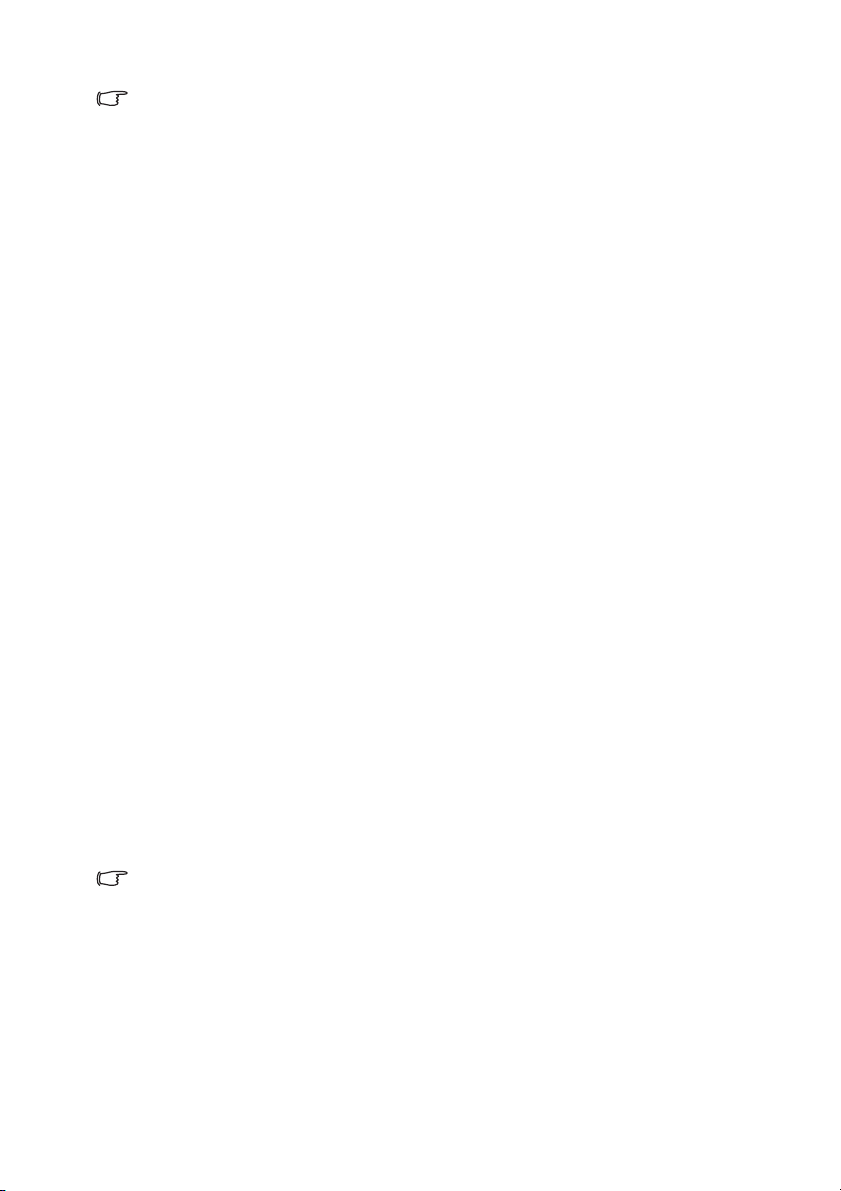
• Jika gambar video yang dipilih tidak ditampilkan setelah proyektor dihidupkan
dan sumber video yang benar telah dipilih, pastikan perangkat sumber Video
telah dihidupkan dan beroperasi dengan benar. Pastikan juga kabel sinyal telah
tersambung dengan benar.
• Jika Anda menyambungkan proyektor ke pemutar DVD melalui input HDMI
proyektor dan gambar yang diproyeksikan menampilkan warna yang salah, ubah
ruang warna ke YUV.
Menyambungkan perangkat sumber Video Komponen
Periksa perangkat sumber Video Anda untuk mengetahui apakah ada sekumpulan
soket output Video Komponen yang tidak digunakan:
• Jika ya, Anda dapat melanjutkan prosedur ini.
• Jika tidak, maka Anda harus mempertimbangkan kembali metode yang
dapat digunakan untuk menyambung ke perangkat tersebut.
Untuk menyambungkan proyektor ke perangkat sumber Video
Komponen:
1. Gunakan kabel adapter Video Komponen ke VGA (D-Sub), lalu sambungkan
ujungnya dengan konektor jenis 3 RCA ke soket output Video Komponen pada
perangkat sumber Video. Sesuaikan warna konektor dengan warna soket; hijau
ke hijau, biru ke biru, dan merah ke merah.
2. Sambungkan ujung lainnya pada Video Komponen ke kabel adapter VGA (D-Sub)
(dengan konektor tipe D-Sub) ke soket PC-1 atau PC-2 pada proyektor.
3. Jika Anda ingin menggunakan speaker proyektor dalam presentasi, gunakan kabel
audio yang sesuai, lalu sambungkan salah satu ujung kabel tersebut ke soket
output audio perangkat, dan ujung lainnya ke soket AUDIO (L/R) pada
proyektor.
4. Jika ingin, Anda dapat menggunakan kabel audio lainnya yang sesuai, lalu
menyambungkan salah satu ujung kabel ke soket AUDIO OUT proyektor, dan
ujung lainnya ke speaker eksternal (tidak disertakan).
Setelah tersambung, audio dapat dikontrol melalui menu OSD (Tampilan di
Layar) proyektor. Untuk info rinci, lihat "Stl Audio" pada halaman 49.
Suara speaker internal akan dinonaktifkan bila konektor AUDIO OUT
disambungkan.
Jika gambar video yang dipilih tidak ditampilkan setelah proyektor dihidupkan dan
sumber video yang benar telah dipilih, pastikan perangkat sumber Video telah
dihidupkan dan beroperasi dengan benar. Pastikan juga kabel sinyal telah
tersambung dengan benar.
Sambungan22
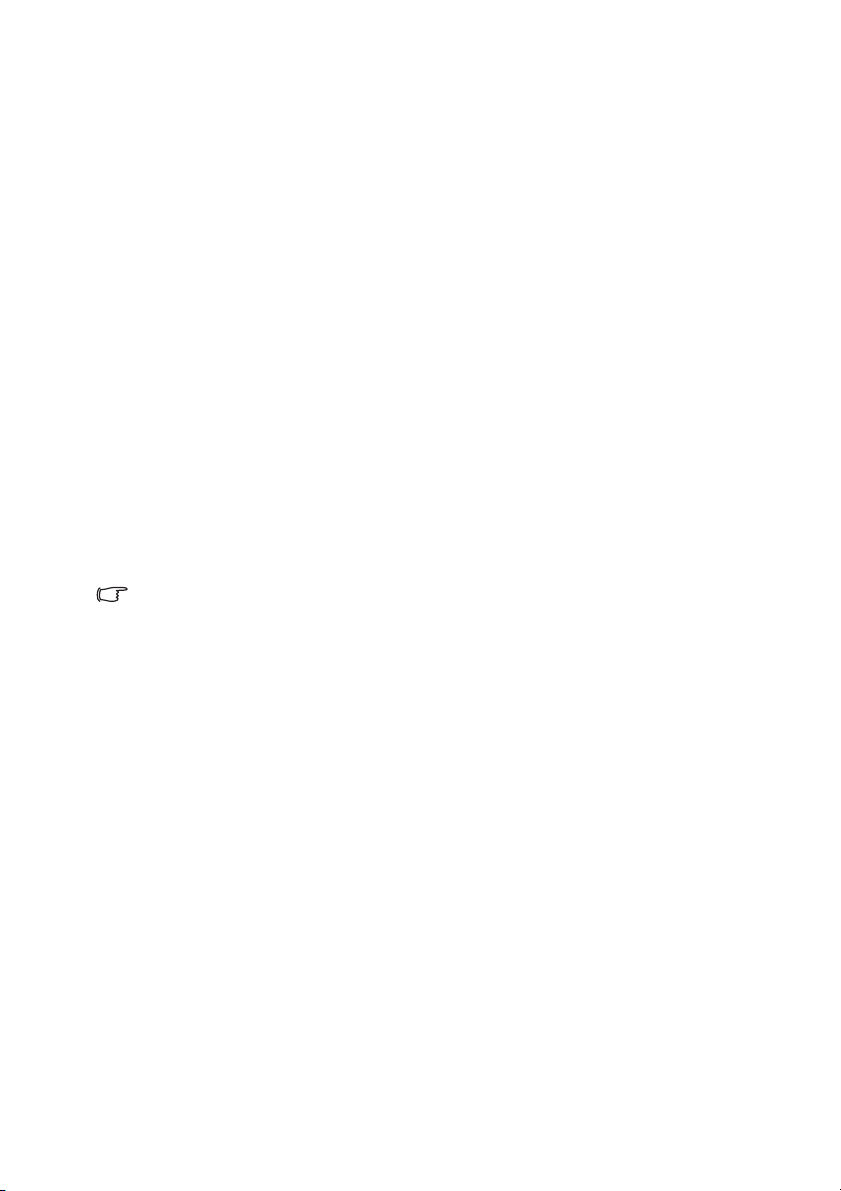
Menyambungkan perangkat sumber komposit
Periksa perangkat sumber Video Anda untuk mengetahui apakah ada soket output
komposit yang tidak digunakan:
• Jika ya, Anda dapat melanjutkan prosedur ini.
• Jika tidak, maka Anda harus mempertimbangkan kembali metode yang
dapat digunakan untuk menyambung ke perangkat tersebut.
Untuk menyambungkan proyektor ke perangkat sumber Video:
1. Gunakan kabel Video, lalu sambungkan salah satu ujungnya ke soket output
Video pada perangkat sumber Video.
2. Sambungkan ujung lain kabel Video ke soket VIDEO pada proyektor.
3. Jika Anda ingin menggunakan speaker proyektor dalam presentasi, gunakan kabel
audio yang sesuai, lalu sambungkan salah satu ujung kabel tersebut ke soket
output audio perangkat, dan ujung lainnya ke soket AUDIO (L/R) pada
proyektor.
4. Jika ingin, Anda dapat menggunakan kabel audio lainnya yang sesuai, lalu
menyambungkan salah satu ujung kabel ke soket AUDIO OUT proyektor, dan
ujung lainnya ke speaker eksternal (tidak disertakan).
Setelah tersambung, audio dapat dikontrol melalui menu OSD (Tampilan di
Layar) proyektor. Untuk info rinci, lihat "Stl Audio" pada halaman 49.
Suara speaker internal akan dinonaktifkan bila konektor AUDIO OUT
disambungkan.
Jika gambar video yang dipilih tidak ditampilkan setelah proyektor dihidupkan dan
sumber video yang benar telah dipilih, pastikan perangkat sumber Video telah
dihidupkan dan beroperasi dengan benar. Pastikan juga kabel sinyal telah
tersambung dengan benar.
Sambungan 23
